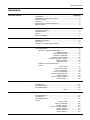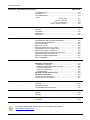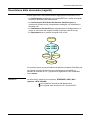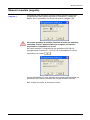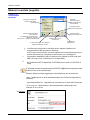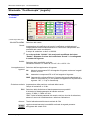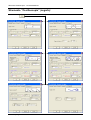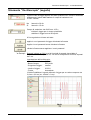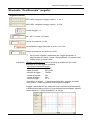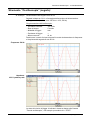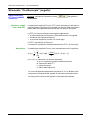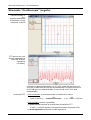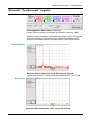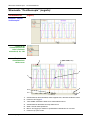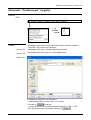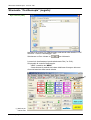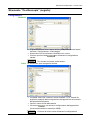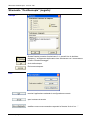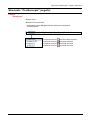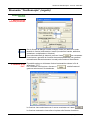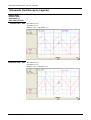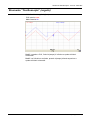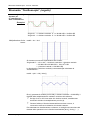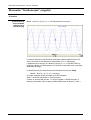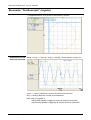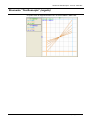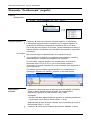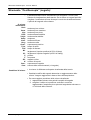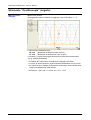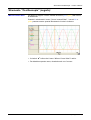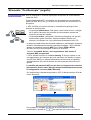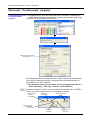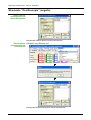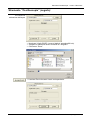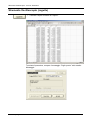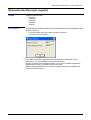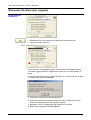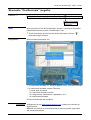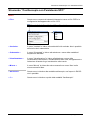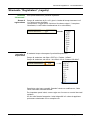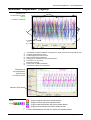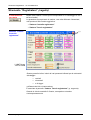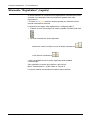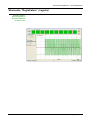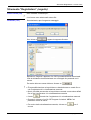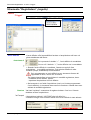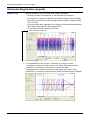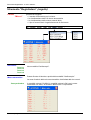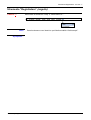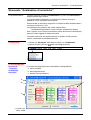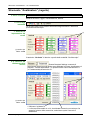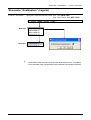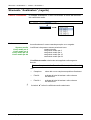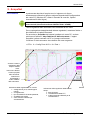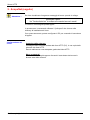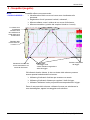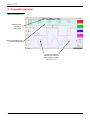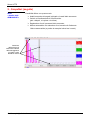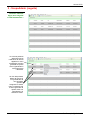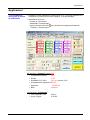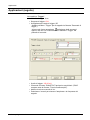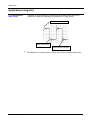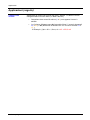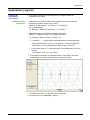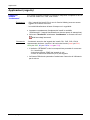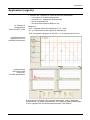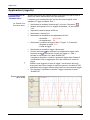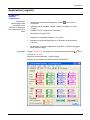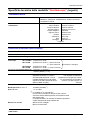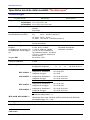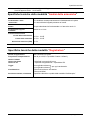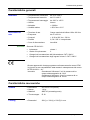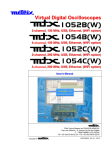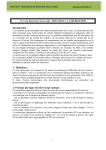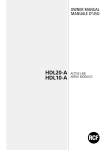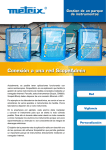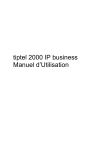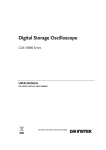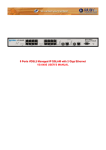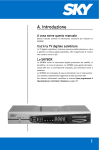Download MTX1052/1054 - Chauvin Arnoux
Transcript
Oscilloscopi digitali virtuali 1052B(W) 22 ccaannaallii,, 115500 M WiiFFii ooppzziioonnee MH Hzz,, U US SB B,, E Etthheerrnneett,, W 1054B(W) 4 canali, 150 MHz, USB, Ethernet, WiFi opzione 1052C(W) 22 ccaannaallii,, 220000 M WiiFFii ooppzziioonnee MH Hzz,, U US SB B,, E Etthheerrnneett,, W 1054C(W) 44 canali,, 220000 M MH Hzz,, U US SB B,, E Etthheerrnneett,, W WiiFFii ooppzziioonnee IIssttrruuzziioonnii dd’’uussoo Pôle Test et Mesure de CHAUVIN-ARNOUX Parc des Glaisins - 6, avenue du Pré de Challes F - 74940 ANNECY-LE-VIEUX Tel. +33 (0)4.50.64.22.22 - Fax +33 (0)4.50.64.22.00 Copyright © X03047G04 - Ed. 01 - 03/14 Istruzioni generali Sommario Istruzioni generali Capitolo I Introduzione ..................................................................................... 4 Precauzioni e misure di sicurezza ................................................... 4 Simboli utilizzati ............................................................................... 5 Garanzia .......................................................................................... 5 Manutenzione, verifica metrologica ................................................. 6 Mantenimento .................................................................................. 6 Descrizione dello strumento Capitolo II Preparazione all’uso ...................................................................... 7 Funzionamento ................................................................................ 9 Vista ............................................................................................... 10 Rete ETHERNET........................................................................... 11 Messa in servizio Capitolo III Software di controllo .................................................................... 13 Primo avvio .................................................................................... 13 Avvio di un oscolloscopio esistenti ................................................ 15 Strumento “Oscilloscopio” Capitolo IV La visualizzazione ......................................................................... 16 Pannello “Controllo Oscilloscopio” ......................................... 16 Menu a tendina .......................... 16 Barra degli strumenti .......................... 16 Tastierino “Verticale” .......................... 17 Tastierino “Orizzontale” .......................... 18 Tastierino “Trigger” e evoluti .......................... 18 Tasti di comando .......................... 33 Tastierino “FFT” .......................... 34 Panello “Traccia Oscilloscopio” ............................................. 41 I menu Il menu “File” .......................... 42 Il menu “Strumento” .......................... 48 Il menu “Verticale” ......................... 49 Il menu “Orizzontale” .......................... 63 Il menu “Visualizzazione” .......................... 65 Il menu “Misura” .......................... 66 Il menu “Attrezzi” (WiFi) .......................... 73 Il menu Help “?” ......................... 86 Strumento “Oscilloscopio con Persistenza SPO” Capitolo V La selezione .................................................................................. 87 La presentazione .......................................................................... 87 La visualizzazione ......................................................................... 88 I menu .......................... 90 Strumento “Registratore” Capitolo VI La presentazione ........................................................................... 91 La selezione .................................................................................. 91 La visualizzazione ........................................................................ 91 I menu Il menu “File” ........................ 103 Il menu “Verticale” ........................ 106 Il menu “Trigger” ........................ 107 Il menu “Visualizzazione” ........................ 110 Il menu “Misura” ........................ 111 Il menu “Attrezzi” ........................ 112 Il menu Help “?” ....................... 113 II - 2 Oscilloscopi digitali virtuali Istruzioni generali Strumento “Analizzatore di armoniche” Capitolo VII La presentazione ......................................................................... 114 La selezione ................................................................................ 114 La visualizzazione ....................................................................... 114 I menu Il menu “File” ....................... 117 Il menu “Verticale” ....................... 118 Il menu “Orizzontale” ........................ 119 I menu “Attrezzi”, Help “?” ....................... 120 Server « W Capitolo VIII General ........................................................................................ 121 ScopeNet ..................................................................................... 122 ScopeAdmin ................................................................................ 130 PolicyTool .................................................................................... 133 Capitolo IX Applicazioni Visualizzazione del segnale di calibrazione ................................ 134 Compensazione della sonda ....................................................... 137 Misure automatiche ..................................................................... 138 Misure con cursori ....................................................................... 139 Misure di sfasamento con cursore .............................................. 140 Visualizzazione di un segnale video............................................ 142 Esame di una linea TV specifica ................................................. 144 Misura automatica in modalità “Analizzatore” ............................. 145 Visualizzazione di fenomeni lenti ................................................ 147 Misura in modalità “Registratore” ................................................ 148 Rete ETHERNET......................................................................... 150 Capitolo X Specifiche tecniche Modalità “Oscilloscopio” .......................................................... 151 Deflessione verticale ............................................................... 151 Deflessione orizzontale (base di tempo) .................................. 152 Circuito di attivazione ............................................................... 153 Catena di acquisizione ............................................................. 154 Visualizzazione......................................................................... 155 Modalità “Analisi di armoniche” .............................................. 156 Modalità “Registratore” ............................................................ 156 Interfacce di comunicazione ........................................................ 157 Programmazione a distanza ........................................................ 157 Caratteristiche generali Capitolo XI Ambiente ..................................................................................... 158 Alimentazione rete ....................................................................... 158 Compatibilità elettromagnetica .................................................... 158 Caratteristiche meccaniche Capitolo XII Scatola ........................................................................................ 158 Packing ........................................................................................ 158 Fornitura Capitolo XIII Accessori .............................................................................. 159 Per l’aggiornamento del software a bordo, consultare il sito Internet: www.chauvin-arnoux.com Oscilloscopi digitali virtuali II - 3 Istruzioni generali Istruzioni generali Introduzione Lei ha acquistato un oscilloscopio : • 4 canali MTX 1054_B (150 MHz) o _C (200 MHz) (W si opzione WiFi) • 2 canali MTX 1052_B (150 MHz) o _C (200 MHz) (W si opzione WiFi) senza organo di visualizzazione. Ci complimentiamo per la sua scelta e la ringraziamo per la fiducia riposta nella qualità dei nostri prodotti. Questo strumento è dotato di una scheda di acquisizione e di preelaborazione dei dati con alimentazione/rete propria. È gestita da un software a bordo, residente in flash, che può essere aggiornato dal PC con il software SCOPEin@BOX. Il software comunica con il “PC-host” tramite un’interfaccia ETHERNET, USB o WiFi (opzione). Questo strumento presenta le seguenti modalità di funzionamento: Strumento “Oscilloscopio” Strumento “Analizzatore di armoniche” Strumento “Registratore” Visualizzazione in Persistenza analogica “SPO” Rappresentazione “FFT“ Precauzioni e misure di sicurezza Questo strumento è conforme alla norma di sicurezza IEC 61010-1, isolamento semplice relativo agli strumenti di misurazione elettronica e rispetta le norme CEM corrispondenti agli ambienti residenziale e industriale. Per utilizzarlo al meglio, leggere attentamente queste istruzioni e rispettare le precauzioni d’uso. La mancata osservanza delle avvertenze e/o delle istruzioni d’uso rischia di danneggiare l’apparecchio. In tal caso può rivelarsi pericoloso per l’utente. • L’apparecchio è stato progettato per un uso: - interno - in un ambiente con grado di inquinamento 2 - a un’altitudine inferiore a 2.000 m - a una temperatura compresa tra 0°C e 40°C - con un’umidità relativa inferiore all’80% fino a 31°C. • È utilizzabile per misurazioni su circuiti di 300 V CAT II rispetto alla terra e può essere alimentato da una rete 240 V CAT II. Definizione delle categorie di misura CAT I: La categoria di misura I corrisponde alle misurazioni effettuate su circuiti non collegati direttamente alla rete. Esempio: circuiti elettronici protetti CAT II: La categoria di misura II corrisponde alle misurazioni effettuate su circuiti direttamente collegati all’impianto a bassa tensione. Esempio: alimentazione di elettrodomestici e di attrezzatura portatile CAT III: La categoria di misura III corrisponde alle misurazioni effettuate nell’impianto dell’edificio. Esempio: misurazioni sui quadri di distribuzione, cablaggio, ecc. CAT IV: La categoria di misura IV corrisponde alle misurazioni effettuate alla sorgente dell’impianto a bassa tensione. Esempio: contatori e misurazione sui dispositivi di protezione contro le sovraintensità, ecc. II - 4 Oscilloscopi digitali virtuali Istruzioni generali Istruzioni generali (seguito) prima dell’uso • Rispettare le condizioni ambientali e di stoccaggio. • Accertarsi del buono stato del cavo di alimentazione trifilare, fase/neutro/ terra fornito con l’apparecchio. È conforme alla norma IEC 61010-1 e deve essere, da un lato, collegato allo strumento e, dall’altro, alla rete (variazione da 90 a 264 VAC). durante l’uso • Leggere attentamente tutte le note precedute dal simbolo . • Collegare lo strumento a una presa munita di spina di messa a terra. • L’alimentazione dello strumento è dotata di una protezione elettronica automaticamente riarmabile alla scomparsa del difetto. • Non ostruire le aerazioni. • Per sicurezza, utilizzare solo cavi e accessori adeguati spediti con l’apparecchio o omologati dal costruttore. • Quando l’apparecchio è collegato ai circuiti di misura, non toccare mai un morsetto inutilizzato. Simboli utilizzati Attenzione: rischio di pericolo, consultate le istruzioni per l’uso. Selezione dei rifiuti per il riciclaggio dei materiali elettrici ed elettronici. Conformemente alla direttiva WEEE 2002/96/EC : non deve essere trattato come rifiuto domestico. Morsetto di terra USB Conformità europea Garanzia Questo materiale è garantito contro qualsiasi difetto di materia o vizio di fabbricazione, conformemente alle condizioni generali di vendita. Durante questo periodo l’apparecchio può essere riparato solo dal costruttore. Questi si riserva la facoltà di procedere alla riparazione o allo scambio di tutto o parte dell’apparecchio. In caso di reso del materiale al costruttore, il trasporto di andata è a carico del cliente. La garanzia non si applica in caso di: • utilizzo improprio del materiale o in associazione a un’attrezzatura incompatibile • una modifica del materiale senza esplicita autorizzazione dei servizi tecnici del costruttore • l’intervento effettuato da persona non autorizzata dal costruttore • l'adattamento a una particolare applicazione non prevista dalla definizione del materiale o dalle istruzioni di esercizio • un urto, una caduta o un’inondazione. Oscilloscopi digitali virtuali II - 5 Istruzioni generali Istruzioni generali (seguito) Manutenzione, verifica metrologica Lo strumento non presenta nessun elemento sostituibile dall’operatore. Qualsiasi operazione deve essere effettuata solo da un personale competente autorizzato. Per qualunque intervento in garanzia o a garanzia scaduta siete pregati di inviare l’apparecchio al distributore di fiducia, o alla filiale italiana. Disimballaggio, reimballaggio Tutto il materiale è stato verificato meccanicamente ed elettricamente prima della spedizione. Alla ricezione procedere a una rapida verifica per rilevare eventuali deterioramenti durante il trasporto. All’occorrenza, contattare subito il nostro servizio commerciale e formulare le riserve legali allo spedizioniere. Nel caso di un reso, utilizzare preferibilmente l’imballo originale. Indicare il più chiaramente possibile, con una nota allegata al materiale, i motivi del reso. Mantenimento • Togliere tensione allo strumento. • Pulirlo con un panno umido e sapone. • Non utilizzare mai prodotti abrasivi né solventi. • Lasciar asciugare prima di utilizzare nuovamente. II - 6 Oscilloscopi digitali virtuali Descrizione dello strumento Descrizione dello strumento Queste istruzioni riguardano il funzionamento di MTX 1052 e MTX 1054. La maggior parte delle anteprime di stampa sono state realizzate a partire da MTX 1054B. Preparazione all’uso Istruzioni prima della messa in funzione • Verificare il corretto stato del cavo di alimentazione che sarà, da un lato, collegato al retro dello strumento e, dall’altro, a una presa di rete 50-60Hz munita di collegamento di terra. • Il LED acceso sul lato posteriore consente di verificare che la tensione di rete sia correttamente applicata all’oscilloscopio. • Collegare l’oscilloscopio e il “PC-host” alla “rete Ethernet” o direttamente l’uno all’altro mediante il cavo Ethernet incrociato. Alimentazione rete L’alimentazione dell’oscilloscopio è pensata per: • una rete che possa variare da 90 a 264 VAC (campo nominale di utilizzo da 100 a 240 VAC) • una frequenza compresa tra 47 e 63 Hz Tipo: temporizzato 2,5 A 250 V 5 x 20 mm Questo fusibile di protezione può essere sostituito solo con un fusibile di identico modello. Il cambio può essere effettuato solo da personale qualificato. Fusibile di protezione Contattare l’agenzia più vicina. Messa in servizio • Collegare l’oscilloscopio alla rete 50-60 Hz. • Aspettare circa un minuto prima di lanciare il software applicativo “SCOPEin@BOX”. Fare riferimento all’istruzione “Prima installazione” allegata allo strumento. Riduzione dei • Uscendo dal software “SCOPE in@BOX”, l’oscilloscopio virtuale remoto consumi passa al consumo ridotto (eccetto in modalità strumento “registratore”). I canali sono messi in stand by, ma il microprocessore resta attivo. • Aprendo una nuova sessione di lavoro, l’oscilloscopio viene commutato automaticamente in consumo normale. * Oscilloscopi digitali virtuali Per salvare correttamente i parametri di lavoro, uscire dal software “SCOPEin@BOX” prima di scollegare l’apparecchio dalla rete 50-60 Hz o dalla rete Ethernet. II - 7 Descrizione dello strumento Descrizione dello strumento (seguito) Presentazione Questo apparecchio ha la particolarità di raggruppare 4 strumenti in uno: • un Oscilloscopio tradizionale con funzione FFT per l’analisi dei segnali presenti in elettronica ed elettrotecnica • un Oscilloscopio SPO (Smart Persistance Oscilloscope) che permette di riprodurre una visualizzazione analogica e di visualizzare i fenomeni rari. • un Analizzatore di armoniche per rappresentare la fondamentale e le prime 31 armoniche dei segnali a bassa frequenza (rete 50-60 Hz) • un Registratore per la cattura di segnali unici o lenti Oscilloscopi mtx 1052 mtx 1054 Analizzatore armonico Registratore Visualizzazione in SPO Lo strumento lavora a una profondità di acquisizione costante di 50.000 punti. Le funzioni principali di comando sono direttamente accessibili sul pannello di controllo del PC. I parametri di regolazione sono modificabili con il mouse. Interfacce Lo strumento è dotato di due interfacce, ETHERNET, USB ; WiFi (opzione : MTX 105xXW) : Æ per la gestione a distanza dell’apparecchio Æ per la guida dello strumento con i comandi SCPI II - 8 Oscilloscopi digitali virtuali Descrizione dello strumento Descrizione dello strumento (seguito) Lo strumento può funzionare secondo due modalità: Funzionamento “LOCALE” “RETE” L’apparecchio è collegato direttamente al PC di controllo con un cavo “Ethernet incrociato” o un cavo USB. Lo strumento e il PC di controllo possono essere collegati alla rete ETHERNET mediante un cavo “Ethernet dritto”. Il software SCOPEin@BOX può essere lanciato diverse volte dal PC per controllare più strumenti alla volta. Mantenendo uno strumento visualizzato sullo schermo del PC e mettendo gli altri strumenti a icona, è possibile controllare di volta in volta tutti gli strumenti. * « WiFi » (opzione) Con il software SCOPEin@BOX non è possibile aprire uno strumento già aperto. Due modalità di funzionamento sono possibili: 1. Modalità ADHOC: lo strumento e il PC (con una scheda WiFi), comunicare direttamente 2. Modalità INFRASTRUTTURE: strumento (collegato a un punto di accesso alla rete Ethernet) e il PC di comunicare tramite la rete Ethernet. Configurazione PC minima richiesta * Installazione di "SCOPEin@BOX" Oscilloscopi digitali virtuali • Processore • Memoria • Spazio disco • Porte • Scheda rete Ethernet • Sistemi operativi Pentium 4 o equivalente 512 Mb 10 Gb USB 1.1 10BaseT Windows 7 & 8 - XP - Vista Il software "mailto:SCOPEin@BOX" SCOPEin@BOX funziona con NI-VISA inclusa nel programma di installazione fornito. Fare riferimento all’istruzione “Prima installazione” allegata allo strumento. II - 9 Descrizione dello strumento Descrizione dello strumento (seguito) Vista globale MTX 1054B Il LED "ON" si illumina indica il dispositivo è acceso. LED "READY" luci: l'oscilloscopio ha terminato la sua fase di inizializzazione. MTX 1052B Morsettiera (collegamento) MTX 1054B Ingresso segnale CH4 Ingresso segnale CH3, CH2 Ingresso segnale CH1 Ingresso segnale EXT MTX 1052B Lato posteriore Presa di rete II - 10 Connettore USB Connettore RJ45 ETHERNET Oscilloscopi digitali virtuali Descrizione dello strumento Descrizione dello strumento (seguito) Principi generali della rete ETHERNET HERNET e TCP/IP (Transmission Control Protocol / Internet Protocol) sono utilizzati per comunicare sulla rete di un’impresa. Indirizzamento Ogni apparecchiatura in TCP/IP possiede un indirizzo fisico (MAC ADDRESS) e un indirizzo Internet (IP). Indirizzo fisico Ethernet Un indirizzo fisico o MAC ADDRESS, salvato in ROM, identifica ogni apparecchiatura sulla rete. L'indirizzo fisico permette all’apparecchiatura di determinare la sorgente di emissione dei “pacchetti” di dati. L'indirizzo fisico è un numero codificato su 6 byte rappresentato in forma esadecimale. I produttori di hardware si procurano indirizzi fisici da l’IEEE e li attribuiscono in modo incrementale ai prodotti fabbricati. Ogni apparecchio ha un MAC ADDRESS unico, che non è modificabile dall’utente. Indirizzo IP Un indirizzo IP è codificato su 4 byte e visualizzato in forma decimale. (# Esempio: 132.147.250.10). Ogni campo può essere codificato tra 0 e 255; è separato da un punto decimale. Contrariamente all’indirizzo fisico, l’indirizzo IP può essere modificato dall’utente. * Occorre accertarsi che l’indirizzo IP attribuito allo strumento sia unico sulla rete; se un indirizzo è duplicato, il funzionamento della rete diventa aleatorio. L'indirizzo IP è composto da due parti: • l'identificatore rete (Network ID) di una data rete fisica • l’identificatore host (Host ID) di una particolare attrezzatura sulla stessa rete. Esistono 5 classi di indirizzamento. Solo le classi A, B e C sono utilizzate per individuare le attrezzature. Cfr. di seguito: Class A 0XXXXXXX XXXXXXXX Network ID XXXXXXXX XXXXXXXX Host ID Class B 10XXXXXX XXXXXXXX XXXXXXXX Network ID XXXXXXXX Host ID Class C 110XXXXX XXXXXXXX Network ID Oscilloscopi digitali virtuali XXXXXXXX XXXXXXXX Host ID II - 11 Descrizione dello strumento Descrizione dello strumento (seguito) Per comunicare sulla rete, le attrezzature (oscilloscopio, PC, stampante) devono utilizzare un indirizzo IP compatibile (campo identificatore di rete identico). Protocollo HTTP Grazie a questo protocollo, lo strumento può comportarsi come un server WEB. Si potrà così accedere alle regolazioni più frequenti: visualizzazione delle tracce sul PC mediante un browser (EXPLORER, NETSCAPE, ecc.) Per utilizzarlo, aprire il browser preferito su PC e digitare nel campo URL l’indirizzo IP dello strumento, preceduto da “http:” # Esempio: http://192.168.3. * II - 12 Per visualizzare le tracce, installare sul PC la JVM SUN 1.4.2 (o successiva) Java Virtual Machine (è possibile scaricarla dal sito: http://java.sun.com/). Oscilloscopi digitali virtuali Messa in servizio Messa in servizio Software di controllo Il software di controllo è SCOPEin@BOX : Installazione Leggete attentamente la scheda di sicurezza allegata allo strumento ed inserite il CDROM nel lettore del vostro PC. Avvio Quando il LED « READY » dell’oscilloscopio si accende, potete avviare il software SCOPEin@BOX. Primo avvio Al primo avvio, le finestre seguenti si aprono: Inserite un « nome di battesimo » dello strumento (per default MTX selezionato); a questo nome verranno associati i file di configurazione dello strumento. riavvia una ricerca degli strumenti collegati. avvia l’aiuto in linea per questa finestra. Il software SCOPEin@BOX fa una ricerca automatica degli oscilloscopi MTX collegati al PC mediante USB, o mediante ETHERNET (cavo RJ45) o WiFi (se attrezzato). Visualizza poi l’elenco di questi apparecchi indicando per ognuno di loro: - il loro nome generico, - la versione di software imbarcato - il loro numero di serie. L’indirizzo IP dell’oscilloscopio MTX selezionato e l’indirizzo IP del PC sono visualizzati. * Premete il tasto per aggiornare la visualizzazione, se il vostro oscilloscopio non appare nell’elenco degli apparecchi collegati. In caso di fallimento, verificate il collegamento del vostro strumento e/o riavviatelo, scollegandolo e poi ricollegandolo alla rete elettrica. 1. Date un nome al vostro strumento. 2. Selezionate uno degli apparecchi connessi al PC (via USB o ETHERNET) tra gli elenchi proposti. 3. Cliccate sul pulsante per creare ed avviare lo strumento. # Nel nostro esempio, si tratta del primo avvio dell’ oscilloscopio « MTX 1054BW ». Per default, l’indirizzo IP dello strumento è 192.168.0.100 (con la maschera di rete 255.255.255.0). Bisogna dunque adattare l’indirizzo IP dell’apparecchio a quello della rete alla quale è collegato il PC-ospite (qui: 14.3.212.31). Oscilloscopi digitali virtuali III - 13 Messa in servizio Messa in servizio (seguito) Primo avvio (seguito…) La selezione dello strumento connesso tramite Ethernet comporta la visualizzazione della finestra seguente se l’indirizzo IP, inserito per default, non è compatibile con la rete alla quale è collegato il PC: Per evitare problemi di conflitto d’indirizzo IP sulla rete utilizzata, consultate il vostro amministratore per scegliere un indirizzo disponibile e compatibile con la rete. Nel nostro esempio, la maschera di rete utilizzata è 255.255.0.0; programmiamo l’indirizzo IP: 14.3.215.215 e convalidiamo la nostra immissione con il tasto . Un test dell’indirizzo IP viene effettuato al momento della convalida per assicurarsi che l’indirizzo immesso non sia già utilizzato sulla rete. Se il risultato è corretto, lo strumento si avvia. III - 14 Oscilloscopi digitali virtuali Messa in servizio Messa in servizio (seguito) Avvio di un oscilloscopio esistente Selezione dell’oscilloscopio e della configurazione corrispondente Informazioni relative allo strumento selezionato (qui MTX) Eliminazione dello strumento selezionato Selezione della modalità di comunicazione. Le modalità che funzionano sono indicate dai LED verdi (LED acceso = collegamento stabilito) Avviamento dello strumento selezionato Creazione di un nuovo oscilloscopio Il LED è rosso se la comunicazione Ethernet si stabilisce via WiFi * Abbandonare l’applicazione L'oscilloscopio può essere controllato anche tramite l'interfaccia di comunicazione USB spostando il selettore. 2 LED verdi accesi indicano che due interfacce di comunicazione possono essere selezionati per controllare l'oscilloscopio con il software PC. 1. Le interfacce disponibili (USB o Ethernet) sono indicati da LED verdi (se il LED è di colore nero, l'interfaccia non è disponibile). 2. Se l'interfaccia WiFi è disponibile, il LED Ethernet è verde e il LED WiFi è rosso. E’ possibile avviare automaticamente SCOPE in@BOX senza passare dalla finestra “Avvio di un oscilloscopio”. Esistono diversi modi per aggiungere una estensione per incominciare: -auto : l’applicazione si avvia automaticamente con l’ultima configurazione utilizzata - conf Nomdefichier.ini : l’applicazione è lanciata con il nome del file indicato -IP xx.xx.xx.xx : l’applicazione è lanciata pilotando l’oscilloscopio con indirizzo IP xx.xx.xx.xx # Esempio Oscilloscopi digitali virtuali III - 15 Strumento Oscilloscopio - La Visualizzazione Strumento “Oscilloscopio” Visualizzazione del Pannello “Controllo oscilloscopio” (∗) a. Menu a tendina b. Bara degli strumenti d. Tastierino « Horizontal » vedere p. 18 c. Tastierino « Verticale » vedere p. 17 f. 6 tasti di comando vedere p. 33 e. Tastierino « Trigger » vedere p. 18. g. Tastierino « FFT » vedere p. 34. (∗) MATHx por MTX 1052B a. Menu a tendina b. Barra degli strumenti 1. 1. 2. 3. 4. 5. 6. 7. 8. 9. 10. 11. 12. 13. 14. 15. 16. IV - 16 2. 3. 4. 5. 6. 7. 8. 9. 10. 11. 12. 13. 14. 15. 16. Accesso diretto all’”oscilloscopio” Accesso diretto alla visualizzazione in “SPO” Accesso diretto al ”registratore” Accesso diretto all’”analizzatore di armoniche” Visualizzazione del reticolo Visualizzazione delle sensibilità, accoppiamento e limitazione di banda sulle finestre “Traccia” Remanencia Misure automatiche Scelta del riferimento di misura Visualizzazione dei cursori manuali Riferimento di tutti i canali attivi nella loro memoria volatile Accesso diretto alla finestra di stampa Export in EXCEL Scorciatore Tasteria Accesso diretto alle istruzioni d’uso in formato “.pdf”. Tipo di comunicazione (USB, Ethernet o WiFi in opzione) Oscilloscopi digitali virtuali Strumento Oscilloscopio - La Visualizzazione Strumento “Oscilloscopio” (seguito) c. Tastierino “Verticale” (∗) (∗) MATHx por MTX 1052 CHx MATHx MEMx Sonda Selezione del canale Impostazione del coefficiente di sonda Il coefficiente moltiplicatore di compensazione della sonda attribuisce un coefficiente moltiplicatore alla sensibilità del canale considerato. Il campo di variazione va da 0 a 100.000. La scala verticale “Volt/div” del canale sarà modificata dal valore “Sonda”. Rimettere il valore del coefficiente “Sonda” a 1 scollegando la sonda dall’ingresso. Volt/div. Selezione della sensibilità verticale Sensibilità verticale: 15 calibri da 2,5 mV / div. a 100 V / div. Accoppiamento di Selezione dell’accoppiamento di ingresso ingresso AC blocca la componente DC del segnale di ingresso e attenua i segnali inferiori a 10 Hz DC trasmette le componenti DC e AC del segnale di ingresso. GND l’apparecchio collega all’interno l’ingresso del canale selezionato al livello di riferimento di 0 V (con questo accoppiamento l’impedenza di ingresso 1 MΩ // 13 pF è mantenuta). Posizione verticale Impostazione della posizione verticale della traccia Campo di variazione: ± 10 div. BWL Selezione della limitazione di banda passante sono possibili 4 limitazioni di banda passante del canale verticale: niente, 15 MHz, 1,5 MHz e 5 kHz. “BWL” limita la banda passante del canale e del suo circuito di attivazione, attenua il rumore di visualizzazione e ottimizza l’attivazione. Autoset Tasti di attivazione dell’autoset verticale di CHx regola automaticamente la sensibilità verticale al segnale presente all’ingresso del canale CHx. Oscilloscopi digitali virtuali IV - 17 Strumento Oscilloscopio - La Visualizzazione Strumento “Oscilloscopio” (seguito) d. Tastierino “Orizzontale” T/div H-pos Trigger Coefficiente di tempo o base di tempo di acquisizione Posizione orizzontale del trigger Base di tempo può essere modificato. e. Tastierino “TRIGGER” Modalità Auto Trig Monocolpo Acquisizione e aggiornamento automatico, anche in assenza di evento di attivazione Acquisizione e aggiornamento dello schermo ad ogni evento di attivazione Acquisizione del segnale e aggiornamento dello schermo alla prima attivazione dopo il riarmo del trigger con un clic su Trig. Sorgenti Principale Pulse Ritardo Conteggio TV Rete attivazione su fronte attivazione su larghezza di impulso attivazione con ritardo attivazione dopo conteggio attivazione su segnale video attivazione sulla rete selezione della sorgente di attivazione CH1, CH2, CH3 o CH4 (MTX 1054) CH1, CH2 o EXT (MTX 1052) Fronte selezione del fronte di attivazione + selezione del fronte di attivazione - Livello livello di attivazione in mV LEVEL 50% . regola automaticamente il livello di attivazione al 50 % dell’ampiezza piccopicco del segnale Trigger e trigger evolute, vedere seguenti pagine. IV - 18 Oscilloscopi digitali virtuali Strumento Oscilloscopio - La Visualizzazione Strumento “Oscilloscopio” (seguito) Oscilloscopi digitali virtuali IV - 19 Strumento Oscilloscopio - La Visualizzazione Strumento “Oscilloscopio” (seguito) Definizione Lo strumento è dotato di “trigger evolute”. • Le attivazioni “Ritardo” e “Conteggio” richiedono l’impostazione di una seconda sorgente di trigger, detta “ausiliaria”. La sorgente ausiliaria può essere la stessa della principale. Per convalidare la scelta di trigger, uscire dal menu premendo “OK”. Se … allora … l’utente esce dal tab “Principale”, si trova in trigger “Principale“. l’utente esce dal tab “Pulse”, si trova in trigger “Pulse”. ecc. ecc. • Esiste un solo Holdoff, benché sia programmabile dai tab “Principale”, “Ritardo”, “Conteggio”, “TV” e “Rete”. Quando si utilizza “Ritardo” o “Conteggio”,l’Holdoff si applica alla sorgente ausiliaria. Negli altri casi l’Holdoff si applica alla sorgente di trigger principale. • Ogni sorgente di trigger possiede attributi propri: Accoppiamento, Livello, Fronte, Reiezione rumore, filtro. IV - 20 Oscilloscopi digitali virtuali Strumento Oscilloscopio - La Visualizzazione Strumento “Oscilloscopio” (seguito) Trigger su fronte “PRINCIPALE” MTX 1054 : Scelta della sorgente principale: canale 1, 2, 3 o 4 MTX 1052 : Scelta della sorgente principale: canale 1, 2 o Ext + pendenza di trigger ascendente - pendenza di trigger discendente AC - DC - LF reject - HF reject Il simbolo di trigger assume il colore del canale di trigger attivo. L’accoppiamento attivo del canale del triggre è indicato a fianco del simbolo di trigger nella finestra “traccia oscilloscopio”. AC Simbolo TAC Accoppiamento alternativo (da 10 Hz a 200 MHz): blocca la componente continua del segnale. DC Simbolo T Accoppiamento continuo (da 0 a 200 MHz): lascia passare tutto il segnale. LF Reject Simbolo TLF Reiezione delle frequenze del segnale sorgente < 10 kHz: facilita l’osservazione dei segnali che presentano una componente continua o una bassa frequenza indesiderata. HF Reject Simbolo THF Reiezione delle frequenze del segnale sorgente > 10 kHz: facilita l’osservazione dei segnali lenti che presentano un rumore ad alta frequenza. Oscilloscopi digitali virtuali IV - 21 Strumento Oscilloscopio - La Visualizzazione Strumento “Oscilloscopio” (seguito) regola il livello di trigger agendo sul tasto up/down con il mouse o inserendo direttamente il valore dalla tastiera. Il campo di variazione è di ± 8 div. verticali. No Sì Isteresi ≈ 0,6 div. Isteresi ≈ 1,5 div. Campo di variazione: da 40,00 ns a 10,5 s inibisce il trigger per un tempo predefinito stabilisce il trigger su treni di impulsi. A fine regolazione cliccare sul tasto: applica i nuovi parametri di trigger chiudendo la finestra Applica i nuovi parametri senza chiudere la finestra chiude la finestra senza applicare i nuovi parametri Esempio Segnale iniettato su CH1: treni di 4 periodi di segnale sinusoidale di frequenza 4 kHz di ampiezza 2,5 Vcc senza componente continua, separati da 1 ms. Impostazione dell’oscilloscopio: - Sensibilità verticale: 0,5 V/div. - Base di tempo: 500 µs/div. - Sorgente di trigger: canale 1 - Livello di trigger: 0,250 V - Fronte: ascendente L’Holdoff stabilizza il segnale inibendo il trigger per un valore compreso tra 2,8 ms e 3,8 ms (es.: Holdoff = 3 ms). IV - 22 Oscilloscopi digitali virtuali Strumento Oscilloscopio - La Visualizzazione Strumento “Oscilloscopio” (seguito) Trigger su “IMPULSO” Selezione di trigger su larghezza di impulso. In ogni caso el trigger effettiva giunge sul fronte di fine impulso. < attiva su un impulso, se la sua larghezza è inferiore alle istruzioni. = attiva su un impulso, se la sua larghezza è uguale alle istruzioni. > attiva su un impulso, se la sua larghezza è superiore alle istruzioni. La larghezza dell’impulso è definita dall’incrocio del segnale con il livello di trigger verticale. MTX 1054: Scelta della sorgente principale: canale 1, 2, 3 o 4 MTX 1052: Scelta della sorgente principale: canale 1, 2 o Ext Tipo di impulso: + positivo o - negativo La scelta del fronte + (ascendente) o - (discendente) definisce la polarità dell’impulso: fronte + definisce un impulso positivo tra e e fronte – definisce un impulso negativo tra Filtro del canale di trigger: AC - DC - LF reject - HF reject Campo di variazione: ± 8 div. La sensibilità di trigger passa da ≈ 0,6 div. a ≈ 1,5 div. Campo di variazione: da 40,00 ns a 10,5 s se impulso > = < al valore specifico (campo di variazione da 20,00 ns a 10,5 s, nostro es.: 20,00 ns) Oscilloscopi digitali virtuali IV - 23 Strumento Oscilloscopio - La Visualizzazione Strumento “Oscilloscopio” (seguito) Esempio Segnale iniettato su CH1: treni di 4 impulsi negativi di ampiezza 2,25 Vcc, senza componente continua alla frequenza di 10 kHz separati da 500 µs. Impostazione dell’oscilloscopio: - Sensibilità verticale: 0,5 V/div. - Base di tempo: 200 µs/div. - Modalità di trigger “Pulse”- Sorgente di trigger: : CH1 - Livello di trigger: 0,5 V - Trigger su impulso: negativo - Condizione di trigger: “se la larghezza dell’impulso è < 50.05 µs” L’oscilloscopio scatta quando la larghezza dell’impulso negativo è inferiore alla larghezza d’impulso specificata, 50,05 µs, con precisione di tolleranza. La misura della larghezza dell’impulso negativo è attivata sul fronte discendente e il trigger è effettiva sul fronte ascendente, se la larghezza dell’impulso rispetta il criterio di confronto scelto. IV - 24 Oscilloscopi digitali virtuali Strumento Oscilloscopio - La Visualizzazione Strumento “Oscilloscopio” (seguito) Trigger con “RITARDO” Selezione di trigger su fronti con ritardatore. Il ritardo è attivato dalla sorgente ausiliaria. Il trigger effettiva giunge alla fine del ritardo sul successivo evento della sorgente principale. Sorgente principale MTX 1054 : Sorgente di trigger: canale 1, 2, 3 o 4 MTX 1052 : Sorgente di trigger: canale 1, 2 o Ext + per fronte ascendente - per fronte discendente AC - DC - LF reject - HF reject Campo di variazione: ± 8 div. La sensibilità di trigger passa da ≈ 0,6 div. a ≈ 1,5 div. Oscilloscopi digitali virtuali IV - 25 Strumento Oscilloscopio - La Visualizzazione Strumento “Oscilloscopio” (seguito) Sorgente ausiliaria MTX 1054 : Sorgente di trigger: canale 1, 2, 3 o 4 MTX 1052 : Sorgente di trigger: canale 1, 2 o Ext Fronte di trigger: + o - AC - DC - LF reject - HF reject Campo di variazione: ± 8 div. La sensibilità di trigger passa da ≈ 0,6 div. a ≈ 1,5 div. Campo di variazione: da 40,00 ns a 10,5 s Esempio Se la stessa sorgente è selezionata per il trigger principale e il trigger ausiliaria, il livello, il fronte, l’accoppiamento e la reiezione del rumore hanno gli stessi valore. Segnale iniettato su CH1: treni di 4 impulsi di ampiezza 2,25Vcc alla frequenza di 10 kHz separati da 600 µs. Impostazione dell’oscilloscopio: - Sensibilità verticale: 0,5 V/div. - Base di tempo: 200 µs/div. - Modalità di trigger: “Ritardo” - Canale principale: CH1 - Canale ausiliario: CH1 - Livello di trigger: 0,5 V - Condizione di trigger: 1° fronte ascendente dell a sorgente principale (CH1) dopo il 1° fronte ascendente della sorgente a usiliaria Il trigger è attiva alla fine del ritardo (90.0 µs) sul primo fronte ascendente. L’oscilloscopio scatta quindi sul 2° fronte ascende nte del segnale, poiché il ritardo rispetto al 1° fronte ascendente è di 100 µ s. IV - 26 Oscilloscopi digitali virtuali Strumento Oscilloscopio - La Visualizzazione Strumento “Oscilloscopio” (seguito) Trigger con “CONTEGGIO” Selezione di trigger su fronte con conteggio di eventi. Il conteggio viene effettuato sulla sorgente principale ed è attivato dalla sorgente ausiliaria. La posizione di trigger si colloca alla fine del conteggio, sul successivo evento di trigger della sorgente principale. La rappresentazione simbolica della modalità conteggio corrisponde a una successione di fronti positivi. Campo da 2 a 16.384 Sorgente principale MTX 1054 : Sorgente di trigger: canale 1, 2, 3 o 4 MTX 1052 : Sorgente di trigger: canale 1, 2 o Ext Fronte di trigger: + AC - DC - LF reject - HF reject Campo di variazione: ± 8 div. La sensibilità di trigger passa da ≈ 0,6 div. a ≈ 1,5 div. Oscilloscopi digitali virtuali IV - 27 Strumento Oscilloscopio - La Visualizzazione Strumento “Oscilloscopio” (seguito) Sorgente ausiliaria MTX 1054 : Sorgente di trigger: canale 1, 2, 3 o 4 MTX 1052 : Sorgente di trigger: canale 1, 2 o Ext Fronte di trigger: + AC - DC - LF reject - HF reject Campo di variazione: ± 8 div. La sensibilità di trigger passa da ≈ 0,6 div. a ≈ 1,5 div. Campo di variazione: da 40,00 ns a 10,5 s Esempio Segnale iniettato su CH1: treni di 4 impulsi di ampiezza 2,25 Vcc alla frequenza di 10 kHz, separati da 600 µs. Programmazione dell’oscilloscopio: - Sensibilità verticale : 0,5 V/div. - Base di temp o: 200 µs/div. - Modalità di trigger : “Conteggio”- Sorgente di trigger principale: CH1 - Sorgente di trigger ausiliario : CH1 - Numero di eventi : 3 Il trigger ha luogo sul 4° fronte ascendente del se gnale (il 1° fronte ascendente sul canale ausiliario attiva il conteggio, l’oscilloscopio conta 3 fronti ascendenti sul canale principale e l’acquisizione si attiva). IV - 28 Oscilloscopi digitali virtuali Strumento Oscilloscopio - La Visualizzazione Strumento “Oscilloscopio” (seguito) Trigger su “TV” Trigger su un numero di linea specifica. La posizione di trigger corrisponde al fronte anteriore del segnale di sincronizzazione linea. • 625 linee (SECAM o PAL) • 525 linee (NTSC) La rappresentazione simbolica di trigger TV corrisponde a un segnale video positivo. MTX 1054 : Sorgente di trigger: canale 1, 2, 3 o 4 MTX 1052 : Sorgente di trigger: canale 1, 2 o Ext Polarità del segnale video: + positivo o - negativo + Video diretto - Video inverso Campo di variazione : da 40,00 ns a 10,5 s Standard 625 o 525 linee (PAL/SECAM, NTSC) N. di linea : da 0 a 525 o 625 a seconda dello standard Oscilloscopi digitali virtuali IV - 29 Strumento Oscilloscopio - La Visualizzazione Strumento “Oscilloscopio” (seguito) Esempio Visualizzazione di un segnale video (SECAM) Segnale iniettato su CH1: segnale video di 625 linee di ampiezza circa 1,2 V Programmazione dell’oscilloscopio: - Sensibilità verticale: 200 mV/div. - Base di tempo: 25 µs/div. - Modalità di trigger: “TV” - Polarità: + - Numero di linea: 25 - Misure manuali: durata frequenza di una linea con dX e 1 / dX IV - 30 Oscilloscopi digitali virtuali Strumento Oscilloscopio - La Visualizzazione Strumento “Oscilloscopio” (seguito) Trigger su “RETE” Pendenza di trigger: + o - Campo di variazione: da 40,00 ns a 10,5 s Oscilloscopi digitali virtuali IV - 31 Strumento Oscilloscopio - La Visualizzazione Strumento “Oscilloscopio” (seguito) Esempio Visualizzazione del segnale rete 50 Hz Segnale iniettato su CH1: un'immagine della tensione di alimentazione dell’apparecchio (tensione rete: 230 VAC ± 10%, 50 Hz) Programmazione dell’oscilloscopio: - Sensibilità verticale: Base di tempo: Modalità di trigger: Pendenza di trigger: Misure manuali: 100 V/div. 5 ms/div. rete + dt, dv Posizionare i cursori di misura manuali in modo da determinare la frequenza e l’ampiezza del segnale di rete 50 Hz. Frequenza: 50 Hz Ampiezza: 623 V peak-to-peak Lo stato del circuito di trigger è indicato in basso a destra nella finestra “Traccia oscilloscopio”; nell’esempio precedente è in “STOP”. IV - 32 Oscilloscopi digitali virtuali Strumento Oscilloscopio - La Visualizzazione Strumento “Oscilloscopio” (seguito) f. Tasti di comando lancia un AUTOSET generale cattura le tracce correnti (traferimento dei 50.000 punti per ogni traccia attiva) e le mostra su una finestra allegata lancia “Logic Analyzer LX1600-PC” lancia / blocca le acquisizioni RUN/STOP attiva la visualizzazione della trasformata rapida di Fourier “FFT” dei segnali Convalida della modalità XY. Lo strumento aggiunge alle rappresentazioni attuali f(t) e FFT una finestra contenente la rappresentazione XY. L’aggiornamento delle finestre è contemporaneo. Il menu “sorgenti XY” consente di destinare una delle 4 tracce disponibili agli assi X (orizzontale) e Y (verticale): MTX1054: MTX 1052: Convalida delle selezioni con il tasto posto a lato. • Ogni asse è graduato in 8 divisioni. • Gli assi X e Y recano il numero del canale che è loro assegnato. • I simboli “ ” indicano le tracce selezionate per ogni asse. Rappresentazione f(t) e XY di questi segnali Esempio Finestra tracce “XY: CH1&CH2” rappresentazione XY La modalità XY dispone di 2 cursori di misura manuali (X1 Y1) e (X2 Y2). I calibri verticali delle tracce selezionate per la visualizzazione XY sono indicati in alto e a sinistra della finestra. I cursori di misura manuali della finestra “traccia XY” sono indipendenti da quelli della finestra traccia oscilloscopio. Oscilloscopi digitali virtuali IV - 33 Strumento Oscilloscopio - La Visualizzazione Strumento “Oscilloscopio” (seguito) g. Tastierino “FFT” (se funzione attiva) Impostazioni 1. 2. 1. Sensibilità verticale della rappresentazione grafica (10 dB/div se rappresentazione log; dipende dalla sensibilità del canale in scala lineare) 2. Posizione dell’origine delle tracce rispetto all’origine della rappresentazione grafica Sensibilità orizzontale delle tracce: legato direttamente alla base di tempo della rappresentazione temporale. Scelta della finestra di calcolo della FFT per limitare gli effetti di discontinuità del segnale temporale Scelta della scala di rappresentazione verticale della curva IV - 34 Se si realizza un autoset con la finestra FFT attiva, la regolazione automatica della scala di frequenza sarà effettuata in modo da posizionare la fondamentale all’incirca sulla prima divisione. Oscilloscopi digitali virtuali Strumento Oscilloscopio - La Visualizzazione Strumento “Oscilloscopio” (seguito) Rappresentazione FFT (Fast FOURIER Transform) Calcolo in “tempo reale” della FFT Richiamo: Attivazione cliccando sul tasto “Orizzontale”. del tastierino La trasformata rapida di Fourier (FFT) viene utilizzata per calcolare la rappresentazione discreta di un segnale nel dominio della frequenza a partire dalla sua rappresentazione discreta nel dominio del tempo. La FFT può essere utilizzata nelle seguenti applicazioni: • la misura delle varie armoniche e della distorsione di un segnale • l'analisi di una risposta all’impulso • la ricerca di sorgenti di rumore nei circuiti logici La FFT è calcolata su 2.500 punti. Lo strumento visualizza contemporaneamente la FFT e la traccia f(t). Descrizione La trasformata rapida di Fourier viene calcolata secondo l’equazione: X (k) = 1 * N N −1 2 2πnk x(n) * exp − j per k ∈ [0 (N – 1) ] N N ∑ n= − 2 con: x (n): un campione nel dominio del tempo X (k): un campione nel dominio della frequenza N: risoluzione della FFT n: indice del tempo k: indice della frequenza La curva visualizzata rappresenta l’ampiezza in V o in dB delle varie componenti di frequenza del segnale in base alla scala selezionata. La componente continua del segnale è cancellata dal software. Oscilloscopi digitali virtuali IV - 35 Strumento Oscilloscopio - La Visualizzazione Strumento “Oscilloscopio” (seguito) La durata finita dell’intervallo di studio si traduce in una convoluzione nel dominio della frequenza del segnale con una funzione sinx/x. Questa convoluzione modifica la rappresentazione grafica della FFT a causa dei lobi laterali caratteristici della funzione sinx/x (a meno che l’intervallo di studio non contenga un numero intero di periodi). Sono possibili cinque tipi di finestre di ponderazione: • Rettangolare • Hamming • Hanning • Blackmann • Flattop La seguente tabella permette di scegliere la finestra in base al tipo di segnale, alla risoluzione spettrale desiderata e alla precisione della misura dell’ampiezza: Finestra Risoluzione Tipo di segnale della frequenza Risoluzione spettrale Precisione Lobo dell’ampiezz laterale più a alto Rettangolare transitorio la migliore bassa bassa - 13 dB Hamming casuale buona giusta giusta -42 dB Hanning casuale buona buona giusta -32 dB Blackmann casuale o misto bassa la migliore buona - 74 dB Flat Top sinusoidale bassa buona la migliore -93 dB La seguente tabella indica per ogni tipo di finestra l’errore teorico massimo sull’ampiezza: Finestra Errore teorico max. in dB Rettangolare 3,92 Hamming 1,75 Hanning 1,42 Blackmann 1,13 Flat Top < 0,01 Questo errore è legato al calcolo della FFT quando non c’è un numero intero di periodi del segnale nella finestra di osservazione. Occorre rispettare il teorema di Shannon, ovvero la frequenza di campionamento “Fe” deve essere superiore a 2 volte la frequenza massima contenuta nel segnale. Se questa condizione non viene rispettata, si osservano fenomeni di ripiegamento dello spettro. Ad esempio, se la frequenza di campionamento “Fe” è troppo bassa, si ha: - Troncamento dello spettro sopra “Fe/2” - Modifica dello spettro sotto “Fe/2” (dovuta alle sovrapposizioni dei vari spettri spostati). IV - 36 Oscilloscopi digitali virtuali Strumento Oscilloscopio - La Visualizzazione Strumento “Oscilloscopio” (seguito) Segnale iniettato su CH1: Segnale rettangolare di ampiezza 2,5 Vpp frequenza 10,0 kHz FFT ottenuta con una finestra rettangolare e una scala verticale logaritmica (10 dB/div.) La frequenza della fondamentale è di 10,1 kHz, quella dell’armonica 3 di 30,3 kHz; la differenza di livello tra la fondamentale e la prima armonica è di 9,56 dB (pari a un’ampiezza della 3ª armonica di circa il 33% della fondamentale). Unità della FFT Unità orizzontale: è calcolata secondo il coefficiente di tempo: 12,5 12,5 Unità (in Hz/div.) = Coefficiente di tempo es.: 2 ms = 6,25 kHz Unità verticale: esistono 2 possibilità: a) Scala lineare: barrando la scala lineare del tastierino FFT in V/div. = unità del segnale nella rappresentazione temporale V/div. b) Scala logaritmica: barrando la scala logaritmica Oscilloscopi digitali virtuali IV - 37 Strumento Oscilloscopio - La Visualizzazione Strumento “Oscilloscopio” (seguito) Scala logaritmica dB/div finestra “Flat Top”: il livello 0 dB corrisponde a un segnale sinusoidale di ampiezza 1 Veff. Abbiamo iniettato un segnale sinusoidale di ampiezza 1 Veff e di frequenza 50 kHz all’ingresso CH1 dell’oscilloscopio. Di seguito indichiamo la FFT ottenuta con la scala logaritmica e quella lineare e una finestra “Flattop”: Scala logaritmica Ampiezza della fondamentale -0,204 dB frequenza 50,6 kHz: l’indicatore di posizione verticale della rappresentazione FFT è di -50 dB. Scala lineare Ampiezza della fondamentale 1,40 V frequenza 50,6 kHz IV - 38 Oscilloscopi digitali virtuali Strumento Oscilloscopio - La Visualizzazione Strumento “Oscilloscopio” (seguito) Rappresentazione grafica La rappresentazione della FFT fa apparire una simmetria rispetto all’origine delle frequenze; sono visualizzate solo le frequenze positive. • Il simbolo “•” presente davanti a una delle opzioni indica la scala selezionata. • La localizzazione automatica del MAX (della finestra) può essere ottenuta cliccando sul tasto a fianco. Il cursore 1 è quindi posizionato sul MAX della rappresentazione a schermo al momento della pressione. • Per ottenere la localizzazione precisa del MAX intorno al cursore attivo (± 25 div), cliccare sul 2° tasto a fianco. La zon a di ricerca del MAX è materializzata al momento della pressione del tasto da un rettangolo nero intorno al cursore. • Le misure manuali sulla rappresentazione della frequenza possono essere fatte mediante “cursori manuali liberi” ( §. Menu “Misura” “Cursori manuali liberi”). Per non deformare il contenuto spettrale del segnale e ottenere una migliore precisione di calcolo della FFT, si consiglia di lavorare con un’ampiezza picco-picco di segnale da 3 div a 7 div. Un’ampiezza troppo bassa porta a una diminuzione della precisione, mentre un’ampiezza troppo alta, che supera 8 divisioni, provoca una distorsione del segnale, determinando l’apparizione di armoniche indesiderate. La contemporanea rappresentazione di tempo e di frequenza del segnale facilita il controllo dell’evoluzione dell’ampiezza del segnale. Effetti del sottocampionamento sulla rappresentazione della frequenza: Se la frequenza di campionamento è inadatta (inferiore al doppio della frequenza massima del segnale da misurare), le componenti di alta frequenza sono sottocampionate e appaiono sulla rappresentazione grafica della FFT per simmetria (ripiegamento). • La funzione “Autoset” permette di evitare il fenomeno di cui sopra e di adattare la scala orizzontale per rendere la rappresentazione più chiara. • La funzione “Zoom” è attiva in FFT. Oscilloscopi digitali virtuali IV - 39 Strumento Oscilloscopio - La Visualizzazione Strumento “Oscilloscopio” (seguito) Rettangolare Il tipo di finestra applicato nel calcolo della FFT viene selezionato tramite i Hamming tasti up/down o cliccando nella casella “Finestra” del tastierino FFT. Hanning Blackmann Flat top Prima di calcolare la FFT, l’oscilloscopio pondera il segnale da analizzare mediante una finestra che agisce da filtro passa-banda. La scelta del tipo di finestra è essenziale per distinguere le varie righe di un segnale e fare misurazioni precise. Rappresentazione temporale del segnale da analizzare Finestra di ponderazione Segnale ponderato Rappresentazione della frequenza del segnale calcolata da FFT IV - 40 Oscilloscopi digitali virtuali Strumento Oscilloscopio - La Visualizzazione Strumento “Oscilloscopio” (seguito) Visualizzazione (seguito) Pannello “Traccia oscilloscopio” Tastierini di visualizzazione dei valori di misura manuale dt, dv, 1/dt Tastierino di visualizzazione delle tracce 1. 1. (MTX 1054B, solo) 2. 7. 4. 3. 5. 6. 1. Visualizzazione della sensibilità, dell’accoppiamento, del limite di BW dei canali 2. Posizione del Trigger T 3. Tasto “lente“: attivazione dello zoom orizzontale dinamico 4. Visualizzazione della base di tempo delle tracce 5. Stato corrente dell’acquisizione 6. Blocco del Trigger per evitare lo spostamento indesiderato con il mouse 7. Posizione (0 V) dei canali Oscilloscopi digitali virtuali IV - 41 Strumento Oscilloscopio - Il menu “File” Strumento “Oscilloscopio” (seguito) Il menu “File” Traccia Salvataggio della traccia selezionata nella relativa memoria volatile di riferimento ; due formati sono possibili : Salva (.trc) Salvataggio di file per un richiamo nella finestra traccia Salva (.txt) Salvataggio dei file per export in un’altra applicazione Esempio • Scegliere la cartella di memorizzazione. Inserire dalla tastiera un nome file (: enr4.TRC). • Cliccare su per salvare. Il nome del file di memorizzazione prende estensione .TRC (o .TXT) • Per uscire dal menu senza salvare, cliccare su IV - 42 . Oscilloscopi digitali virtuali Strumento Oscilloscopio - Il menu “File” Strumento “Oscilloscopio” (seguito) Apri Traccia (TRC) Nell’elenco si trovano i file .TRC che sono stati salvati nella cartella C:\TRC dal menu “Traccia Salvataggio .TRC”. Selezionare un file e cliccare su per richiamarlo. La traccia è visualizzata sul canale selezionato CHx (: CH1): Sul pannello di controllo Oscilloscopio: - “CH1” è sostituito da “MEM1” - il tasto Autoset è sostituito dal valore della base di tempo e dal nome di memorizzazione della traccia salvata. (∗) (∗) MATHx per il MTX 1052 Oscilloscopi digitali virtuali IV- 43 Strumento Oscilloscopio - Il menu “File” Strumento “Oscilloscopio” (seguito) Se l’utente fa una CATTURA delle tracce (: MEM1, CH2, CH3 e CH4), compare la seguente finestra: In questa finestra sono indicati: • la base di tempo corrente in s/div (colore nero) corrispondente ai canali non memorizzati • la base di tempo della traccia memorizzata (colore della traccia MEMx) • Quando si cambiano i valori del coefficiente di ZOOM, mutano i valori dei coefficienti della base di tempo dei canali CHx. • In presenza di cursori manuali sono indicati i valori dX e dY corrispondenti ai canali CHx e MEMx per tutti i coefficienti di ZOOM. Nell’esempio sopra, MTX 1054B: IV - 44 I canali CH2, CH3, CH4 sono acquisiti con un coefficiente di base di tempo di 100µs/div. Il canale memorizzato MEM1 è stato acquisito con un coefficiente di base di tempo di 200µs/div. Se si applica a queste 4 tracce un coefficiente di ZOOM di 2, le basi dei tempi zoomate sono di 50µs/div. per le tracce CH2, CH3, CH4 e di 100µs/div. per la traccia MEM1. Oscilloscopi digitali virtuali Strumento Oscilloscopio - Il menu “File” Strumento “Oscilloscopio” (seguito) Sulle tracce zoomate il valore di dX tra i cursori X1 e X2 è di: dX = 73,9µs per le tracce CH2, 3, 4 e di dX = 148µs per MEM1. Oscilloscopi digitali virtuali Nel richiamare una traccia, “MEMx” appare nella zona Canale della traccia destinazione. La sensibilità, l’accoppiamento e la limitazione di banda diventano quelli della traccia ripristinata (non possono essere modificati). IV- 45 Strumento Oscilloscopio - Il menu “File” Strumento “Oscilloscopio” (seguito) Configurazione Richiamo • In questa finestra si trova l’elenco dei file (.CFG) che sono stati salvati dal menu “Configurazione Salvataggio”. • Selezionare il file da richiamare cliccando con il mouse. • Cliccare quindi sul tasto per richiamare la configurazione salvata. Salva Per chiudere la finestra senza salvare. se selezionato, apre la seguente finestra: • La casella “Nome file” contiene il nome di default *.CFG. Questo file presenta i parametri della configurazione dell’apparecchio al momento dell’apertura della finestra. • Inserire il nome del file dalla tastiera. per salvare la configurazione dell’apparecchio. • Cliccare su (file di memorizzazione: estensione .CFG) Chiusura del menu senza richiamare la configurazione. IV - 46 Oscilloscopi digitali virtuali Strumento Oscilloscopio - Il menu “File” Strumento “Oscilloscopio” (seguito) Stampa … Questa finestra permette di selezionare il o i pannelli che si desidera stampare. L’orientamento della carta viene selezionato con il commutatore a fianco “Ritratto/Paesaggio”. Avvio della stampa Esci senza stampare Esci termina l'applicazione salvando la configurazione corrente apre lo stesso strumento stabilisce una nuova connessione aprendo la finestra ‘Avvio di un ...” Oscilloscopi digitali virtuali IV- 47 Strumento Oscilloscopio - Il Menu “Strumento” Strumento “Oscilloscopio” (seguito) Il menu “Strumento” Questo menu: • seleziona lo strumento; • permette di uscire dall’applicazione salvando il contesto di funzionamento. corrisponde all’icona corrisponde all’icona corrisponde all’icona corrisponde all’icona IV - 48 della barra degli strumenti barra degli strumenti barra degli strumenti barra degli strumenti Oscilloscopi digitali virtuali Strumento Oscilloscopio - Il menu “Verticale” Strumento “Oscilloscopio” (seguito) Il menu “Verticale” • seleziona un’unità verticale per ogni canale • definisce/attiva le funzioni “MATH”. MTX 1054 MTX 1052 Unità verticale CH1 …CH2 …CH3 …CH4 inserisce l’unità di misura del canale interessato. Quest’unità può essere codificata con al massimo 3 caratteri (es.: VAC, ecc.) Math1 …2 …3 …4 dà accesso alla finestra di definizione di funzioni matematiche che sono accessibili anche direttamente dal tastierino “Verticale” cliccando con il tasto destro sulle indicazioni del canale CHx. Può essere inserita una funzione matematica mediante: 1. inserimento automatico con l’editore di funzioni predefinite 2. richiamo di un file di funzione “.fct.” dal menu di gestione dei file “FCT” 3. inserimento diretto della funzione con la tastiera nella finestra di edizione In ogni caso l’utente può intervenire manualmente sull’edizione della funzione (al massimo 100 caratteri). cancella il contenuto della casella di inserimento. Non dimenticare di barrare questa casella, se si desidera visualizzare il risultato della funzione prima di confermare la scelta con il tasto “OK” Che la funzione sia attiva o meno, la sua definizione viene memorizzata anche dopo la sospensione dello strumento fino alla sua sostituzione con una nuova espressione. chiude la finestra senza modificare la definizione iniziale della funzione né la sua eventuale attivazione. effettua un’analisi sintattica e semantica della funzione inserita, chiude la finestra attivando o meno la funzione, se la casella è barrata. Oscilloscopi digitali virtuali IV - 49 Strumento Oscilloscopio - Il menu “Verticale” Strumento “Oscilloscopio” (seguito) Definizione della funzione 1. Edizione di una funzione predefinita Con le finestre di dialogo a scelta multipla l’utente può definire in modo assistito le funzioni elementari sui canali (inversione di canale, addizione, sottrazione, moltiplicazione, divisione). Una volta selezionati gli elementi, premere il tasto per convalidare l’inserimento e generare la funzione elementare desiderata (con gestione automatica del dimensionamento in scala) nella finestra di inserimento. È possibile salvare o richiamare funzioni matematiche salvate in file di 2. Gestione di file estensione “.FCT”. “.FCT” Per richiamare una funzione: cliccare su e dalla finestra di gestione selezionare il file desiderato. La funzione viene selezionata con il mouse e caricata con il tasto . La funzione matematica viene allora ricopiata nella finestra di edizione. IV - 50 Oscilloscopi digitali virtuali Strumento Oscilloscopio - Il menu “Verticale” Strumento “Oscilloscopio” (seguito) Tre esempi di funzioni matematiche sono forniti con il software Le funzioni salvate nella cartella FCT del progetto sono: • C1MULC2.FCT • SQUARE.FCT • DAMPSINE.FCT Funzione La funzione C1MULC2.FCT = CH1*CH2/divv(4) fa il prodotto di 2 tracce C1MULC2 .FCT con un dimensionamento in scala per fare in modo che il risultato sia inquadrato nello schermo. Il fattore divv(4) viene utilizzato per ottimizzare la rappresentazione a condizione che i segnali sorgente abbiano una dinamica sufficiente e nessun superamento. Abbiamo iniettato sul canale CH1 un segnale rettangolare e sul canale CH2 un segnale triangolare centrati su 0 Volt. Rappresentiamo sul canale 3 il risultato della funzione MATH3 = C1MULC2.FCT Funzione È la definizione di un segnale rettangolare a partire dalle prime 4 SQUARE .FCT armoniche di uno sviluppo in serie di Fourier. math4 = SQUARE.FCT math4 = (sin(pi*t/divh(2)) + sin(3*pi*t/divh(2))/3 + sin(5*pi*t/divh(2))/5 + sin(7*pi*t/divh(2))/7)*divv(4) Oscilloscopi digitali virtuali IV - 51 Strumento Oscilloscopio - Il menu “Verticale” Strumento “Oscilloscopio” (seguito) Funzione È la definizione di una sinusoide smorzata. DAMPSINE .FCT Math3 = sin (pi*t/divh(1))*exp(-t/divh(6))*divv(4) 3. Inserimento Si tratta della modalità evoluta, in cui l’utente inserisce dalla tastiera la manuale funzione matematica desiderata. A titolo indicativo, nella finestra di dialogo a scelta multipla è disponibile un elenco di parole chiave riconosciute dall’interprete matematico. Queste parole chiave sono funzioni basiche riconosciute dall’interprete matematico dello strumento. 8 funzioni matematiche basiche possono essere associate alle tracce divh( (“divisione orizzontale”) divv( (“divisione verticale”) step( (“ON”) mediante “t” (∗) sin( (“seno”) cos( (“coseno”) exp( (“esponenziale”) log( (“logaritmico”) sqrt( (“radice quadrata”) (∗) t = ascissa del campione (punto) nella memoria di acquisizione di profondità 50.000 campioni (punti). divh(1) equivale a 5.000 campioni (punti) = 1 div. orizzontale Il risultato del calcolo di una funzione è sempre in LSB. Per ottenere una deflessione di una divisione verticale, occorrono 32.000 LSB (i calcoli di ampiezza vengono fatti utilizzando un ADC virtuale 19 bit di dinamica 8 div). divv(1) = 1 divisione verticale = 32 000 LSB. IV - 52 Con alcune formule matematiche il tempo di calcolo può essere lungo e l’applicazione rallentata. Oscilloscopi digitali virtuali Strumento Oscilloscopio - Il menu “Verticale” Strumento Oscilloscopio (seguito) Utilizzo delle funzioni math elementari su CH1 CH2 CH3 CH4 Esempi Somma CH1 + CH2 CH1 traccia rosso CH2 traccia verde MATH4 = ch1 + ch2 traccia rosa Differenza CH1 - CH2 CH1 traccia rosso CH2 traccia verde MATH4 = ch1 - ch2 traccia rosa Oscilloscopi digitali virtuali IV - 53 Strumento Oscilloscopio - Il menu “Verticale” Strumento “Oscilloscopio” (seguito) Prodotto (CH1*CH2) CH1 traccia rosso CH2 traccia verde MATH4 = (ch1 * ch2) / divv(1) traccia rosa La moltiplicazione per divv(1) è necessaria per tradurre il risultato della moltiplicazione in divisioni. Divisione CH1/CH2 CH1 traccia rosso CH2 traccia verde MATH4 = (divv(1) * ch1) / ch2 traccia rosa La divisione per divv(1) è necessaria per tradurre il risultato della divisione in divisioni. IV - 54 Oscilloscopi digitali virtuali Strumento Oscilloscopio - Il menu “Verticale” Strumento “Oscilloscopio” (seguito) Utilizzo di funzioni math Funzione divv() utilizzata sola Esempi Math3 = divv(3) traccia blu La traccia è uguale a 3 divisioni verticali. divv(3) = 3 x 32.000 LSB = 3 divisioni verticali Funzione step() associata a una traccia Math3 = ch1 * step (t - divh(4)) CH1 traccia rossa Math3 traccia blu Math3 è a 0 divisione verticale, finché t (tempo) è inferiore a quattro divisioni orizzontali. Math3 è uguale a CH1, quando t (tempo) diventa superiore a quattro divisioni orizzontali. Per facilitare l’osservazioni dei segnali è stato introdotto uno sfasamento verticale di 1div. agendo sulla posizione verticale dei canali CH1 e Math3. Oscilloscopi digitali virtuali IV - 55 Strumento Oscilloscopio - Il menu “Verticale” Strumento “Oscilloscopio” (seguito) Math3 = ch1 * step (divh(4) - t) CH1 traccia rossa Math3 traccia blu Math3 è uguale a CH1, finché t (tempo) è inferiore a quattro divisioni orizzontali. Math3 è a 0 divisione verticale, quando t (tempo) diventa superiore a quattro divisioni orizzontali. IV - 56 Oscilloscopi digitali virtuali Strumento Oscilloscopio - Il menu “Verticale” Strumento “Oscilloscopio” (seguito) Utilizzo adeguato degli operatori per un’ottimizzazione della visualizzazione Esempio 1 Vhigh ch1 = 1 divisione verticale 1 x 32.000 LSB = 32.000 LSB Vhigh ch2 = 1 divisione verticale 1 x 32.000 LSB = 32.000 LSB Moltiplicazione di due math3 = ch1 * ch2 tracce Si riscontra un notevole superamento alto e basso. Vhigh math3 = ch1 x ch2 = 1 divisione verticale x 1 divisione verticale = 32.000 LSB x 32.000 LSB = 1024 106 LSB > (4 divisioni verticali = 128.000 LSB) La funzione divv (divisione verticale) è necessaria per ottimizzare la visualizzazione. math3 = (ch1 * ch2) / divv(1) Divv(1) permette di dividere per 32.000 (1 divisione verticale = 32.00 LSB), il risultato della moltiplicazione è tradotto in divisione allo schermo. Se Vpp di ch1 e ch2 fosse stato di 8 divisioni verticali, sarebbe stato necessario dividere la moltiplicazione per divv(4). Durante l’utilizzo di funzioni matematiche associate a tracce, è necessario verificare la dinamica del risultato ottenuto. Per ottimizzare la visualizzazione a schermo, si consiglia una correzione del risultato delle operazioni con le funzioni matematiche (divv(), divvh(), / …). Oscilloscopi digitali virtuali IV - 57 Strumento Oscilloscopio - Il menu “Verticale” Strumento “Oscilloscopio” (seguito) Per un’interpretazione immediata dei risultati, configurare i parametri verticali di Math3. Nel nostro esempio: • La moltiplicazione di CH1 per CH2 è la moltiplicazione di volt per volt; il risultato è quindi di volt al quadrato. “div” dell’unità di misura di math3 può essere sostituito con V2 (volt al quadrato). • Una divisione verticale rappresenta 5 V x 5 V = 25 V2 (sensibilità verticale di CH1 x sensibilità verticale di CH2). Il coefficiente di Math3 può essere sostituito con 25 per ottenere immediatamente il risultato delle misure automatiche di math3. • Selezionare quindi math3 come riferimento per le misure automatiche e manuali (cfr. menu “MISURA”). • Visualizzare quindi la tabella delle 19 misure automatiche effettuate sulla traccia math3 (cfr. menu “MISURA”): • Le misure visualizzate sono il risultato della moltiplicazione delle due tracce ch1 ch2 nell’unità giusta (V2). Scala verticale math3 = 25 V Vpp math3 = 25 V IV - 58 2 2 Oscilloscopi digitali virtuali Strumento Oscilloscopio - Il menu “Verticale” Strumento “Oscilloscopio” (seguito) Associazione di funzioni Generazione di una sinusoide utilizzando la funzione sin() Math3 = divv(3) * sin (2 * pi * t / 10 000) traccia di colore blu La traccia ottenuta è una sinusoide realizzata a partire dalla funzione sin (seno) secondo la sua definizione matematica (2 x π x frequenza). L’ampiezza picco-picco è di 6 divisioni (divv(3) x 2 = 3 x 32.000 LSB x 2). Il periodo uguale a 10.000 campioni (2 divisioni orizzontali) varia a seconda della base di tempo. La stessa traccia può essere ottenuta utilizzando la funzione divh(): Math3 = divv(3) * sin (2 * pi * t / divh(2)) In questo esempio divh(2) equivale a 10.000 campioni. Nota: 1 divisione orizzontale = 5.000 campioni Il valore in secondi del periodo T = divh(2) uguale a 10.000 campioni (2 divisioni orizzontali) varia in base al calibro della base di tempo (in s/div.) Oscilloscopi digitali virtuali IV - 59 Strumento Oscilloscopio - Il menu “Verticale” Strumento “Oscilloscopio” (seguito) Generazione di una sinusoide a partire dalla funzione cos() Tracciato di una sinusoide a partire dalla funzione cos (coseno): Math3 = divv(3) * cos (2 * pi * t / divh(2)) traccia colore blu La traccia ottenuta con la funzione cos() è sfasata di 90° rispetto a quella ottenuta con la funzione sin(). Se si programma la funzione seno su CH2 e la funzione coseno su CH3 e si misura lo sfasamento tra questi 2 canali, si può verificare il seguente risultato: IV - 60 Oscilloscopi digitali virtuali Strumento Oscilloscopio - Il menu “Verticale” Strumento “Oscilloscopio” (seguito) La rappresentazione XY di queste 2 tracce darà un cerchio: Generazione di una Math3 = sin (pi * t / divh(1)) * exp (-t / divh(6)) * divv(4) traccia di colore blu sinusoide smorzata sin (pi * t / divh(1)) definisce il numero di periodi sullo schermo. exp (-t / divh(6)) definisce il livello di smorzamento. Nota: exp (-t) è uguale a: exp(-5.000) quando si raggiunge la prima divisione orizzontale. exp(-50.000) quando si raggiunge la decima divisione orizzontale. Oscilloscopi digitali virtuali IV - 61 Strumento Oscilloscopio - Il menu “Verticale” Strumento “Oscilloscopio” (seguito) In questo caso la rappresentazione XY di tracce Math2 e Math3 dà: IV - 62 Oscilloscopi digitali virtuali Strumento Oscilloscopio - Il menu “Orizzontale” Strumento “Oscilloscopio” (seguito) Il menu “Orizzontale” Il simbolo “ ” indica che l’opzione “Segnale ripetitivo” è selezionata. Segnale ripetitivo L’attivazione di questa opzione consente, per un segnale ripetitivo, di aumentare la definizione temporale di una traccia (fino a 100 Gs/s) . Per le basi dei tempi inferiori a 50 µs/div. (senza modalità zoom attiva), il segnale ripetitivo visualizzato viene ricostituito sommando le acquisizioni successive. Esempio Misura sull’orologio di cadenzamento di un microprocessore. Se il segnale non è ripetitivo, non utilizzare questa opzione, perché la rappresentazione cumulativa potrebbe essere sbagliata. Se la modalità “segnale ripetitivo” non è selezionata, la risoluzione temporale sarà di 10 ns (o di 5 ns, se un solo canale è attivo in monocolpo). In questa modalità tutti i punti visualizzati sono aggiornati a ogni acquisizione. Per indicare che la modalità segnale ripetitivo non è selezionata, il messaggio “Segnale non ripetitivo” compare in alto nella finestra: Acquisizione min/max permette un campionamento ad alta frequenza del segnale (100 MS/s), anche su basse velocità di base di tempo. La visualizzazione rappresenta i campioni di valori estremi, i Min e i Max. È possibile: • rilevare una falsa rappresentazione dovuta a un sottocampionamento • visualizzare eventi di breve durata (Glitch, > 10 ns) Qualunque sia la base di tempo utilizzata, sono visualizzati gli eventi di breve durata (Glitch, > 10 ns). Oscilloscopi digitali virtuali Il simbolo “ ” indica che la modalità “Acquisizione Min/Max” è attiva. IV - 63 Strumento Oscilloscopio - Il menu “Orizzontale” Strumento “Oscilloscopio” (seguito) Media Nessuna media Coeff. medio 2 Coeff. medio 4 Coeff. medio 16 Coeff. medio 64 Selezione di un coefficiente per calcolare la media sui campioni visualizzati. Esempio: attenuazione del rumore casuale osservato su un segnale. I coefficienti medi sono: nessuna media media per 2 media per 4 media per 16 media per 64 Il calcolo viene effettuato in base alla seguente formula: Pixel N = Campione*1/Tasso medio + Pixel N-1 (1-1/Tasso medio) con : Campione Valore del nuovo campione acquisito sull’ascissa t Pixel N Pixel N-1 IV - 64 Ordinata del pixel di ascissa t sullo schermo nell’istante N Ordinata del pixel di ascissa t sullo schermo nell’istante N-1 Il coefficiente medio è possibile solo se è attiva l’opzione “Segnale ripetitivo”. Oscilloscopi digitali virtuali Strumento Oscilloscopio - Il menu “Visualizzazione” Strumento “Oscilloscopio” (seguito) Il menu “Visualizzazione” configura la visualizzazione: • Griglia • Unità verticale • Vettore • Busta • Rimanenza Griglia Visualizzazione o meno di una griglia. Unità verticale Visualizzazione nelle finestre “Traccia oscilloscopio”, “Traccia FFT” e “Traccia XY” dell’unità verticale, dell’accoppiamento di ingresso e della selezione BWL di ogni canale attivo. Vettore viene tracciato un vettore tra ogni campione. Busta Sono visualizzati il minimo e il massimo osservati su ogni posizione orizzontale dello schermo. Questa modalità viene utilizzata per visualizzare una deriva nel tempo o una modulazione. La ‘Rimanenza’ simula la persistenza analogica della visualizzazione sugli schermi catodici, conservando gli ultimi 8 tracciati realizzati per ogni canale, sui quali l’intensità del colore traduce l’anzianità (l’intensità più forte corrisponde al tracciato più recente). Rimanenza Oscilloscopi digitali virtuali Il simbolo “ ” indica la modalità di visualizzazione attiva. IV - 65 Strumento Oscilloscopio - Il menu “Misura” Strumento “Oscilloscopio” (seguito) seleziona la Traccia riferimento per: • le misure automatiche • la misura di fase (automatica o manuale) • le misure con cursore manuale Il menu “Misura” Riferimento Traccia 1 Traccia 2 Traccia 3 Traccia 4 Selezione di una delle tracce attive sulla quale si desidera realizzare misure automatiche o manuali. Possono essere selezionate solo le tracce attive; le tracce non attive appaiono in grigio. Il simbolo “ ” indica la traccia di riferimento selezionata. Il riferimento di misura “Rif.: Traccia 1, 2, 3, 4” può anche essere selezionato dalla barra degli strumenti. Misure automatiche Apertura della finestra “Misure automatiche”. Le 19 misure automatiche sono effettuate sulla traccia di riferimento selezionata. Tutte le misure realizzabili su questa traccia sono visualizzate e aggiornate. Per le misure non realizzabili appare (- - - -). Per chiudere la finestra, cliccare sull’icona IV - 66 . Oscilloscopi digitali virtuali Strumento Oscilloscopio - Il menu “Misura” Strumento “Oscilloscopio” (seguito) 19 misure automatiche Vmin Vmax Vpp Vlow Vhigh Vamp Vrms Vavg Over+ Trise Tfall W+ WP F RC N OverSum Condizioni di misura L’attivazione delle misure automatiche non fa apparire i cursori nella finestra di visualizzazione della traccia. Per le misure su segnali periodici scegliere il coefficiente di base di tempo in modo da visualizzare almeno 2 periodi del segnale sullo schermo. tensione picco minima tensione picco massima tensione picco-picco tensione bassa stabilita tensione alta stabilita ampiezza tensione efficace tensione media superamento positivo tempo di salita tempo di discesa larghezza di impulso positiva (al 50% di Vamp) larghezza di impulso negativa (al 50% di Vamp) periodo frequenza rapporto ciclico numero di impulsi superamento negativo somma delle aree elementari (= integrale) • Le misure si effettuano sulla parte visualizzata della traccia. • Qualsiasi modifica del segnale determina un aggiornamento delle misure. Vengono aggiornate in base al ritmo dell’acquisizione. • Per una maggiore precisione delle misure visualizzate: 1. rappresentare almeno due periodi completi del segnale 2. scegliere il calibro e la posizione verticale in modo da rappresentare l’ampiezza picco-picco del segnale da misurare su 4-7 divisioni dello schermo. Oscilloscopi digitali virtuali IV - 67 Strumento Oscilloscopio - Il menu “Misura” Strumento Oscilloscopio (seguito) Presentazione delle misure automatiche TP = 1/F L W+ L W- Vmax 100% 90% Vhigh high >5%T Vavg mav 50% Vamp Vpp 10% 0% low Vlow Vmin tm Trise td Tfall >5%T t1 t0 t4 t2 t3 t6 t5 • Superamento positivo = [100 * (Vmax – Vhigh)] / Vamp • Superamento negativo = [100 * (Vmin – Vlow)] / Vamp • Vrms = [ 1 i=n ∑ (y − y n i GND )2 ]1/2 i= 0 • Vavg = 1 n i =n ∑ (y i − y GND ) i= 0 YGND = valore del punto che rappresenta lo zero Volt IV - 68 Oscilloscopi digitali virtuali Strumento Oscilloscopio - Il menu “Misura” Strumento “Oscilloscopio” (seguito) Misure Cursori collegati Misure con cursore Non appena il menu è attivato, compaiono i cursori di misura “blu”e “giallo”. Le due misure realizzate sono: dX = dt (differenza di tempo tra i due cursori) dY = dv (differenza di tensione tra i due cursori) Le misure e i cursori sono legati alla traccia di riferimento selezionata (cfr. §. misura riferimento). • Il simbolo “ ” indica che le misurecursori collegati sono attive. • I cursori di misura possono essere spostati direttamente con il mouse. • Le misure dt e dv rispetto al riferimento selezionato sono indicate nella zona di visualizzazione delle misure. Esempio: (1)dt = dX = 1.05 ms, dv = dY = 1.21V Oscilloscopi digitali virtuali IV - 69 Strumento Oscilloscopio - Il menu “Misura” Strumento “Oscilloscopio” (seguito) Misure Cursori liberi per legare o slegare i cursori manuali di misura (blu e giallo) alla traccia di riferimento. Quando è selezionato il menu “Cursori manuali liberi”, i cursori blu e giallo possono essere spostati liberamente in tutto lo schermo. • Il simbolo “” indica che il menu “Misure Cursori liberi” è attivo. • Per disattivare questo menu, deselezionarlo con il mouse. IV - 70 Oscilloscopi digitali virtuali Strumento Oscilloscopio - Il menu “Misura” Strumento “Oscilloscopio” (seguito) Misura di fase CH1 / CH2 / CH3 / CH4 / ref ref ref ref Misura di fase di una traccia rispetto a una traccia di riferimento (cfr. §. Riferimento). Selezione della traccia sulla quale si desidera effettuare una misura di fase. Per disattivare la misura di fase, deselezionare la misura di fase selezionata. Misura automatica di fase: • Il simbolo “ ” indica la traccia selezionata per la misura di fase. • L’attivazione della misura di fase fa apparire 3 cursori: 2 cursori di misura automatici sulla traccia di riferimento indicano il periodo del segnale (cursori “blu” e “giallo”). 1 cursore “nero” è posizionato sulla traccia su cui saranno realizzate le misure di fase (nel nostro esempio CH2). Questi 3 cursori sono posti automaticamente sulle tracce di riferimento di misura e non possono essere spostati. e • La misura di fase (in °) della traccia selezionata (CH2) rispetto alla traccia di riferimento (CH1) è indicata nella zona di visualizzazione delle misure ( Esempio: fase CH2/CH1 = 181.7°) Nel caso in cui la misura non sia realizzabile, appare “ - - - -”. Ad esempio, se la base di tempo scelta non consente di rappresentare 2 periodi completi del segnale: Oscilloscopi digitali virtuali IV - 71 Strumento Oscilloscopio - Il menu “Misura” Strumento “Oscilloscopio” (seguito) Misure manuali de fase Se la misura manuale di fase è selezionata: I tre cursori sono liberi e possono essere posti ovunque nella finestra di visualizzazione delle tracce: I cursori “blu” e “giallo” determinano il periodo di riferimento per il calcolo della fase; il valore di sfasamento visualizzato dipende dalla posizione del cursore “nero” rispetto a questi 2 cursori. IV - 72 Per la misura manuale di fase, basta avere un periodo del segnale sullo schermo. Oscilloscopi digitali virtuali Strumento Oscilloscopio - Il menu “Strumenti” Strumento “Oscilloscopio” (seguito) Il menu “Strumenti” Rete … Indirizzo MAC consente: • di configurare la rete • di attiware WiFi • di esportare in Excel • di scegliere la lingua • di visualizzare le informazioni di sistema • di avviare una serie di test interni • di aggiornare del firmware configura il collegamento Ethernet dell’oscilloscopio. È unico e non è modificabile dall’utente. Identifica l’apparecchio sulla rete. Indirizzo IP L’utente può mantenere l’indirizzo IP di default o inserirne uno nuovo dalla tastiera. Subnet Mask Inserimento della maschera di rete Gateway Programmazione dell’indirizzo IP del gateway (se è utilizzato un gateway) Convalida dei nuovi parametri di configurazione. Uscire senza convalidare. Oscilloscopi digitali virtuali IV - 73 Strumento Oscilloscopio - Il menu “Strumenti” Strumento “Oscilloscopio” (seguito) Programmazione della Solo le versioni MTX 105xXW dispongono dell’opzione di comunicazione connessione WiFi senza filo: WiFi. Questa funzionalità WiFi è compatibile con gli standard di comunicazione senza filo IEEE 802.11b e g, e in termini di sicurezza con la norma 802.11i Encryption. L’ MTX 105xXW può essere utilizzato in una delle due tipologie di rete descritte in questa norma: - la topologia infrastrutture, nella quale i clienti senza fili sono collegati ad un punto d’accesso che permette di interconnettere questa rete senza filo ad una rete cablata. - la topologia Ad Hoc, nella quale i clienti sono collegati gli uni agli altri senza nessun punto d’accesso. Questa modalità consente, per esempio, di collegare uno o più oscilloscopi direttamente ad un PC. La protezione della vostra rete senza filo mediante un meccanismo di cifratura dei dati e d’autentificazione essendo vivamente consigliata, l’ MTX 105xXW gestisce le modalità di sicurezza WEP (64 e 128 bit), WPA e WPA2. Gli ultimi due sono da privilegiare in termini di sicurezza. Tuttavia, in modalità Ad Hoc, solo l’applicazione delle norme di sicurezza WEP è sopportata. L’ MTX 105xXW funziona in modalità roaming. E’ dunque capace in una rete appropriata, (che comporti più punti d’accesso che abbiano lo stesso nome di rete (SSID) e le stesse caratteristiche di sicurezza), di spostarsi automaticamente sul punto d’accesso che ha la potenza d’emissione più grande. La modifica dei parametri WiFi non può farsi, se l’apparecchio comunica già attraverso questo mezzo. Bisogna dunque tassativamente tornare ad un collegamento con cavo (USB o Ethernet). Se l’oscilloscopio è attualmente pilotato in WiFi, la disconnessione si fa dal menu ‘Strumenti’: Per proseguire, collegate uno dei cavi di comunicazione al vostro oscilloscopio e cliccate su per lanciare una nuova connessione. IV - 74 Oscilloscopi digitali virtuali Strumento Oscilloscopio - Il menu “Strumenti” Strumento “Oscilloscopio” (seguito) Programmazione della La programmazione può farsi anche dal menù ‘Strumenti Attivare WiFi connessione WiFi …’ dalla finestra ‘Controllo Oscilloscopio’ (questo menu diventa grigio sugli (seguito) strumenti non dotati della funzione WiFi). Indirizzo Ethernet corrente dello strumento. Per la programmazione dei parametri WiFi, riferitevi alla documentazione del vostro punto d’accesso senza filo e riproducete la sua programmazione in modo identico sull’ MTX 105xXW. La password non può essere riletta; essa è riprogrammata solo se i campi ‘ASCII Key’, ‘Hex Key’ o ‘Phrase’ sono modificati. permette di testare il livello di ricezione del punto d’accesso, di cui il SSID è inserito nel campo ‘Network Name’. Fa apparire la finestra: Indirizzo MAC del punto d’accesso Canale WiFi utilizzato Livello di ricezione Topologia di rete: I : infrastruttura A : Ad Hoc Modalità di sicurezza Oscilloscopi digitali virtuali SSID del punto d’accesso IV - 75 Strumento Oscilloscopio - Il menu “Strumenti” Strumento “Oscilloscopio” (seguito) Visualizzazione dei « parametri d’officina » in vista di una riprogrammazione completa dell’oscilloscopio. La configurazione per default è una connessione Ad Hoc non protetta col SSID MTX 105xXW. Questo tasto è accessibile solo se uno dei parametri WiFi viene modificato; esso invia i valori inseriti sull’oscilloscopio perché vi siano memorizzati. Sono programmati solo i campi modificati. Avvio di una nuova connessione in WiFi con i parametri attualmente programmati (ultimi valori memorizzati mediante pressione su Se alcuni parametri sono modificati ma non programmati, appare il messaggio seguente: Attiva la connessione dopo aver inviato i parametri all’oscilloscopio. chiude la finestra. Attiva la connessione senza tener conto delle modifiche apportate ai parametri WiFi. ). Torna allo schermo precedente senza azione. Avviare una La connessione WiFi si avvia in diversi modi: connessione in WiFi Al momento della messa sotto tensione: - se l’apparecchio funzionava in WiFi al momento della sua messa fuori tensione, l’oscilloscopio si riavvia cercando di stabilire la connessione WiFi precedente. - altrimenti, se nessun cavo di comunicazione (USB o Ethernet) è collegato allo strumento, una ricerca di connessione WiFi con i parametri correnti viene iniziata. Con funzionamento via cavo (USB o Ethernet): - se nessuna connessione WiFi è già operativa, dal menu ‘Strumenti Attivare WiFi…’ della finestra ‘Controllo Oscilloscopio’. . Una Poi nella finestra ‘WiFi’ (vedi sopra), cliccate sul pulsante nuova sessione si apre automaticamente in WiFi, se la connessione si è stabilita correttamente. - se una connessione WiFi è già stabilita (il menu ‘Strumenti Disattivare WiFi…’ viene visualizzato), chiudendo l’applicazione e aprendo un nuova connessione dalla finestra ‘Avvio di un oscilloscopio’. IV - 76 Oscilloscopi digitali virtuali Strumento Oscilloscopio - Il menu “Strumenti” Strumento “Oscilloscopio” (seguito) Avviare una La ricerca di rete WiFi è visibile sulla facciata anteriore dello strumento connessione in WiFi mediante il LED « READY » che lampeggerà con sequenze molto rapide da (seguito) 40 lampeggiamenti. Al massimo, si possono osservare 10 sequenze; se il LED « READY » si accende in modo permanente con queste 10 sequenze, la connessione è stabilita, altrimenti la ricerca è fallita e la connessione via cavo Ethernet è attivata. In caso di successo, il LED « WiFi » della finestra ‘Avvio di un oscilloscopio’ è accesa in rosso: Sul lato posteriore dello strumento, i LED verde e giallo del connettore rete RJ45 sono accesi: Selezionate ‘Ethernet WiFi’ e cliccate su strumento in WiFi. per avviare lo Comunicazione WiFi in corso … Oscilloscopi digitali virtuali IV - 77 Strumento Oscilloscopio - Il menu “Strumenti” Strumento “Oscilloscopio” (seguito) Ritorno ad una E’ possibile in due modi: comunicazione Collegate il cavo USB tra l’apparecchio ed il PC, poi: via cavo USB - per mantenere la connessione WiFi: Selezionate l’USB ed aprite la nuova connessione. - per abbandonare la connessione WiFi: IV - 78 Oscilloscopi digitali virtuali Strumento Oscilloscopio - Il menu “Strumenti” Strumento “Oscilloscopio” (seguito) Ritorno ad una comunicazione via cavo USB (seguito) Selezionate USB ed aprite la nuova connessione. Ritorno ad una Collegate il cavo Ethernet, poi: comunicazione via cavo Ethernet Selezionate Ethernet ed aprite la nuova connessione. Oscilloscopi digitali virtuali IV - 79 Strumento Oscilloscopio - Il menu “Strumenti” Strumento “Oscilloscopio” (seguito) Il nostro consiglio Se la connessione WiFi non funziona nella finestra ‘Avviare un oscilloscopio’ : - Assicuratevi che i parametri di connessione WiFi del vostro oscilloscopio siano identici a quelli programmati sul vostro punto d’accesso senza filo. - Utilizzate il tasto della finestra di programmazione WiFi, per valutare il livello di ricezione e, se necessario, avvicinate il vostro oscilloscopio MTX 105xXW al vostro punto d’accesso, per assicurarvi che non si tratta di un problema di portata. IV - 80 - Assicuratevi inoltre (in particolare durante una commutazione Ad Hoc / Infrastruttura) che l’indirizzo IP dell’oscilloscopio sia compatibile con quello dell’apparecchiatura dirimpetto. - Per un uso in topologia Ad Hoc (PC + MTX 105xXW), bisogna assolutamente stabilire innanzitutto la connessione Ad Hoc sul vostro PC prima di avviare una ricerca di rete sull’oscilloscopio (messa sotto tensione dell’oscilloscopio). Oscilloscopi digitali virtuali Strumento Oscilloscopio - Il menu “Strumenti” Strumento “Oscilloscopio” (seguito) Export in Excel … • cliccando sull’icona della barra degli strumenti oppure • dal menu “Strumenti Export in EXCEL”. appare il seguente messaggio: “Caricamento campioni in corso”. Indica il trasferimento dei 50.000 campioni corrispondenti a ogni traccia attiva nel momento del clic. Una volta terminato il trasferimento, compaiono le finestre “cattura traccia” ed “export in Excel”. Tracce catturate La zona memoria da esportare corrisponde a quella visualizzata nel frame nel momento del clic nero della prima traccia rappresentata sul grafo inferiore. Può essere delimitata utilizzando lo Zoom orizzontale mouse o con i tasti posti a fianco. e spostando il frame con il Il tempo necessario all’export in EXCEL dipende dal numero di campioni da esportare. Oscilloscopi digitali virtuali IV - 81 Strumento Oscilloscopio - Il menu “Strumenti” Strumento “Oscilloscopio” (seguito) Finestra di attivazione dell’export • Nominare il foglio EXCEL (nome di default: scopebox001.xls). • Scegliere la cartella di lavoro cliccando su “Sfogliare”. • Cliccare su “Done”. • Lanciare Excel cliccando il tasto corrispondente. IV - 82 Oscilloscopi digitali virtuali Strumento Oscilloscopio - Il menu “Strumenti” Strumento Oscilloscopio (seguito) • Lanciare l’export cliccando su “Export”. Terminata l’operazione, compare il messaggio “Foglio pronto” nella casella Messaggio. Oscilloscopi digitali virtuali IV - 83 Strumento Oscilloscopio - Il menu “Strumenti” Strumento Oscilloscopio (seguito) Lingua Selezione della lingua: • English • Français • Deutsch • Español • Italiano Info. sistema … Visualizzazione delle informazioni sulla vita dell’apparecchio da quando è stato messo in servizio: • il numero delle volte che è stato messo in tensione • il numero di ore di utilizzo IV - 84 L’ora dello strumento è regolata automaticamente su quella del PC nel momento in cui viene stabilita una sessione di lavoro. Quando si chiude una sessione di lavoro, se non è in modalità registratore, l’apparecchio passa in modalità a basso consumo. Ripassa automaticamente al consumo normale quando viene stabilita una nuova sessione di lavoro. Oscilloscopi digitali virtuali Strumento Oscilloscopio - Il menu “Strumenti” Strumento Oscilloscopio (seguito) Aggiornamento automatico … • • Selezionare la nuova versione di software a bordo da caricare. Cliccare sul tasto a fianco. 4 fasi Un LED rosso e un bargraph indicano l’avanzamento dell’aggiornamento. Terminato l’aggiornamento, l’apparecchio riparte con il nuovo software a bordo. In caso di imprevisto durante l’aggiornamento (: interruzione rete in fase 2), compare il seguente messaggio: 1. Verificare la connessione dell’apparecchio. 2. Verificare la presenza dell’alimentazione di rete (il LED rosso sul lato posteriore dell’apparecchio deve essere acceso). . 3. Aspettare 3 minuti (installazione del software in memoria). 4. Riavviare il programma SCOPEin@BOX. Oscilloscopi digitali virtuali IV - 85 Strumento Oscilloscopio - Menu « Aiuto » Strumento “Oscilloscopio” (seguito) Il menu “?” Aiuto apre le istruzioni d’uso dell’oscilloscopio virtuale. L’utente può consultare i capitoli delle istruzioni mentre l’oscilloscopio è uso. A proposito … Si può accedere a questa funzione anche cliccando sull’icona della barra degli strumenti. apre la finestra successiva con: • la versione del software PC: SCOPEin@BOX V2.03, nel nostro esempio • la versione del software a bordo Firmware: - il nome dello strumento - la versione del software a bordo - la configurazione (analizzatore, registratore, ecc.) - la versione dell’hardware Cliccare sulla finestra per chiuderla. Promemoria Collegandosi al sito www.chauvin-arnoux.com, l’utente può scaricare gli aggiornamenti. Mediante un indirizzo di posta elettronica un tecnico prodotto risponderà alle eventuali domande. IV - 86 Oscilloscopi digitali virtuali Strumento Oscilloscopio con Persistenza SPO Strumento “Oscilloscopio con Persistenza SPO” La selezione La modalità “Smart Persistence Oscilloscopi” (SPO) viene attivata dal menu “Strumento”. La presentazione La persistenza “SPO”: • fa apparire i fenomeni instabili, transitori e i glitch • fa apparire le evoluzioni del segnale nel tempo, i jitter, le modulazioni come negli oscilloscopi analogici • fa persistere le acquisizioni per un tempo configurato per osservare un accumulo di tracce L’intensità luminosa o il colore dato al punto sullo schermo decresce se questo non è rinnovato con una nuova acquisizione. L’acquisizione avviene in 3 dimensioni: - il tempo - l’ampiezza - l’occorrenza, che è una nuova dimensione Acquisizione Il trattamento “SPO” ottimizza la rilevazione dei fenomeni transitori: senza “SPO” con “SPO” I compiti acquisizione e trattamento sono in serie. 1 acquisizione = 1 visualizzazione Acquisizione Elaborazione Visualizzazione I compiti acquisizione e trattamento sono in parallelo. Il numero di acquisizioni al secondo può essere moltiplicato per 100. Il tempo morto tra due acquisizioni viene così notevolmente ridotto. N acquisizioni = una visualizzazione Acquisizione Elaborazione rapida Visualiz. Parallèle Rappresentazione a schermo di 500 punti su 50.000 punti acquisiti. Rappresentazione a schermo di 50.000 punti acquisiti utilizzando un adeguato sistema di compressione. Visualizzazione di un segmento per collegare i punti tra di loro. Visualizzazione di una nube di punti non collegati tra di loro. Nessuna interpolazione. Occorrenza La “SPO” fornisce una dimensione statistica alla distribuzione dei campioni. Il colore o l’intensità luminosa evidenziano le irregolarità del segnale e permettono di differenziare i punti rari da quelli frequenti. È possibile agire su questo parametro regolando il tempo di persistenza. Oscilloscopi digitali virtuali IV - 87 Strumento Oscilloscopio con Persistenza SPO Strumento “Oscilloscopio con Persistenza SPO” Esempi • Rappresentazione monocroma (un colore per ogni traccia): - i punti in verde scuro sono rinnovati spesso - i punti in verde chiaro sono rinnovati meno spesso Rappresentazione multicolore: - i punti rossi sono rinnovati spesso - i punti viola sono rinnovati meno spesso La visualizzazione Aprire il menu “Strumento” e cliccare su “Persistenza SPO” (o sull’icona “SPO” della barra degli strumenti). Appaiono il pannello di “Controllo oscilloscopio” e la finestra di visualizzazione “Traccia oscilloscopio”. Pannello di controllo “SPO” (∗) (∗) MATHx per il MTX 1052B Le barre degli strumenti e dei menu a tendina sono identiche a quelle della modalità “Oscilloscopio”, così come i tastierino di impostazione. Una sigla “SPO” in basso a destra dello schermo avverte l’utente che l’oscilloscopio funziona in modalità di persistenza analogica. V - 88 Oscilloscopi digitali virtuali Strumento Oscilloscopio con Persistenza SPO Strumento “Oscilloscopio con Persistenza SPO” (seguito) Finestra “Traccia Oscilloscopio” Durata Multicolor Impostazione della durata di persistenza dei punti: • 100 ms • 200 ms • 500 ms • 1s • 2s • 5s • 10 s • infinita (sono accumulati tutti i punti acquisiti dall’avvio dell’acquisizione) Impostazione del tipo di rappresentazione: • “Multicolor” convalidato: - ai punti più frequenti si attribuisce il colore più vivo: il rosso - ai punti meno frequenti si attribuisce il colore meno vivo: il viola • “Multicolor” invalidato: - ai punti più frequenti si attribuisce il colore più intenso ( Esempio: per il canale CH1, il rosso vivo) - ai punti meno frequenti, si attribuisce il colore più chiaro ( Esempio: per il canale CH1, il rosso chiarissimo) Aggiornamento dello schermo Un clic su questo tasto determina la cancellazione dei punti visualizzati e reinizializza il sistema di acquisizione. Oscilloscopi digitali virtuali IV - 89 Strumento Oscilloscopio con Persistenza SPO Strumento “Oscilloscopio con Persistenza SPO” I menu « File » Questo menu consente di salvare/richiamare le tracce nei file .PER e le configurazioni dell’apparecchio nei file .CFG. « Verticale » Il menu “Verticale” si riduce alla scelta dell’unità verticale. Non è possibile definire funzioni matematiche. « Orizzontale » Il menu “Orizzontale” si riduce alla selezione o meno della modalità di acquisizione Min/Max. « Visualizzazione » Il menu “Visualizzazione” si riduce all’attivazione o meno della visualizzazione del reticolo o visualizzazione delle unità, accoppiamento e limitazione di banda di ogni canale attivo sulla traccia. « Misura » Il menu “Misura” si riduce alle misure manuali con cursori liberi e alle misure manuali di fase. « Strumenti » Questo menu è identico alla modalità oscilloscopio, ma l’export in EXCEL non è possibile. «?» Questo menu è identico a quello della modalità “Oscilloscopio”. V - 90 Oscilloscopi digitali virtuali Strumento Registratore - La Visualizzazione Strumento “Registratore” La presentazione Il registratore rende possibile l’osservazione dei fenomeni molto lenti che non sono visibili in modalità “Oscilloscopio”. Permette di acquisire segnali per un periodo di massimo un mese. Questa modalità permette inoltre di catturare difetti in base a vari criteri. Questi difetti possono essere salvati su computer sotto forma di file. La selezione • Aprire il menu “Strumento” e cliccare su “Registratore” oppure • Cliccare sull’icona Registratore della barra degli strumenti . La visualizzazione Pannello “Controllo registratore” Tutte le funzioni dell’oscilloscopio sono accessibili e configurabili da: a. menu a tendina b. barra degli strumenti c. tastierini di impostazione d. tasti di comando a. (∗) b. c. d. (∗) MATHx per il MTX 1052B Oscilloscopi digitali virtuali VI - 91 Strumento Registratore - La Visualizzazione Strumento “Registratore” (seguito) a. menu a tendina Non c’è il menu “Orizzontale”. b. barra degli strumenti La funzione delle icone presenti sulla barra degli strumenti è identica a quella dell’oscilloscopio. c. tastierini di impostazione (∗) 1. 2. 4. 3. (∗) MATHx per il MTX 1052B 1. Tastierino “Verticale”: idem modalità “Oscilloscopio”; l’accoppiamento DC è l’unico autorizzato per ogni canale a causa della bassa frequenza dei segnali analizzati in questa modalità. 2. Tastierino “Trigger”: cfr. descrizione pagina successiva. 3. Tastierino “Orizzontale”: id. Strumento Oscilloscopio. 4. Tasti di comando “RUN / STOP” e “CATTURARE”: RUN: lancia un’acquisizione. STOP: blocca un’acquisizione. cattura i 50.000 punti di un salvataggio su PC. VI - 92 Oscilloscopi digitali virtuali Strumento Registratore - La Visualizzazione Strumento “Registratore” (seguito) Tastierino “Trigger” Livello 1 Impostazione con il mouse o con la tastiera del livello della soglia principale di trigger. Livello 2 Impostazione con il mouse o con la tastiera del livello della soglia ausiliaria di trigger. Questa impostazione è attiva solo se è selezionato il tipo di trigger “esterno” (altrimenti la casella Livello 2 appare in grigio ed è disattivata). Tipo Questa finestra indica il tipo di trigger del canale. La modalità registratore permette di controllare contemporaneamente una condizione per ogni canale attivo. “Nessuna trigger”: • se tutti i canali si trovano in questa modalità l’apparecchio osserva indefinitamente (in continuo) la traccia. In caso di stop, vengono salvati solo 50.000 punti. “Inferiore a”: c’è trigger quando il segnale passa sotto la soglia Livello 1. • “Inferiore/superiore a”: c’è trigger quando il segnale passa sopra o sotto la soglia. • “Superiore a”: c’è trigger quando il segnale passa sopra la soglia. trigger inferiore soglia trigger inferiore trigger superiore soglia Per ogni tipo di attivazione viene monitorato il Pretrig. triggersuperiore soglia • Oscilloscopi digitali virtuali “Esterno”: c’è trigger quando il segnale esce dalla finestra delimitata dalle due soglie Livello 1 e Livello 2. Trigger: il segnale esce dalla finestra. soglie Viene applicata un’isteresi di una mezza divisione per evitare attivazioni inopportune. VI - 93 Strumento Registratore - La Visualizzazione Strumento Registratore (seguito) Esempio: 1° caso - Il canale 1 viene regolato con un trigger “superiore a” un “Livello 1” =1,00V . - Il canale 2 è regolato con un tipo di trigger “esterno” alla finestra definita con un Livello 1 = 5,00V e un Livello 2 = -4,00V - I canali 3 e 4 non aspettano alcuna trigger. (∗) (∗) MATHx per il MTX 1052B In questo caso il trigger è avvenuta sul canale CH1 quando il segnale ha superato il livello 1,00V. Non c’è state trigger su CH2 perché l’ampiezza del segnale è nella finestra definita dal Livello 1 = 5,00V e Livello 2 = -4,00V e la condizione di trigger programmata è: “Esterno” alla finestra specificata. VI - 94 Oscilloscopi digitali virtuali Strumento Registratore - La Visualizzazione Strumento Registratore (seguito) Esempio: 2° caso - Il canale 1 è regolato con un’trigger “superiore a” un “Livello1” = 2,5V. - Il canale 2 è regolato con un tipo di trigger “esterno” alla finestra. (∗) (∗) MATH4 per il MTX 1052B In questo caso il trigger si è verificata sul canale CH2, perché la condizione sul canale CH1 non era soddisfatta. Il trigger avviene sul fronte ascendente di CH2 quando il segnale sul canale CH2 supera 1,00V ed esce dalla finestra specificata da “Livello 1 = 1,00V e Livello 2 = -4,00V”. Oscilloscopi digitali virtuali VI - 95 Strumento Registratore - La Visualizzazione Strumento “Registratore” (seguito) Tastierino “Orizzontale” Con questo tastierino è possibile impostare: Durata di registrazione Campo di variazione da 2 s a 31 giorni: si tratta del tempo trascorso tra il 1° e l’ultimo punto del difetto (Promemoria: il trigger arriva 2 divisioni di schermo dopo il 1° campione visualizzato, in caso della visualizzazione di un solo difetto)- Intervallo di acquisizione Si tratta del tempo che separa 2 punti dell’acquisizione. Campo di variazione: da 40µs a 53,57s in “Cattura 1 difetto” Campo di variazione: da 4ms a 1 ora 29min 16s in “Cattura 100 difetti”. Questi due valori sono correlati. Quando l’utente ne modifica uno, l’altro viene ricalcolato automaticamente. Per impostare questi valori, occorre agire con il mouse su uno dei due tasti up/down. Un clic nelle finestre fa apparire i valori disponibili e il valore da applicare può essere selezionato con un semplice clic. VI - 96 Oscilloscopi digitali virtuali Strumento Registratore - La Visualizzazione Strumento “Registratore” (seguito) Pannello “Traccia registratore” Questa visualizzazione è possibile solo se sono attive le misure manuali (dt /dv) (cfr. menu Misure). Tastierino di visualizzazione delle misure con cursori manuali X1, X2, Y1, Y2 1. 2. 8. 1. 3. Tastierino di visualizzazione delle tracce Cattura 1 difetto 4. 5. 9. 1. 2. 3. 4. 5. 6. 7. 8. 9. 10. 11. Oscilloscopi digitali virtuali 11. 4. 7. 6. 10. 7. Visualizzazione della sensibilità, accoppiamento, limite di banda dei canali attivati Posizione del Trigger T Tipi di trigger selezionati sui canali Tracce Livelli di trigger associati ai canali Stato corrente dell’acquisizione Data/ora di inizio/fine della registrazione Cursori manuali Posizione “0 V” dei canali Selezione del difetto da visualizzare Visualizzazione del numero del difetto VI - 97 Strumento Registratore - La Visualizzazione Strumento “Registratore” (seguito) 1. Tastierino di visualizzazione delle tracce 2. Cattura 10 difetti 3. 6. 4. 7. 8. 9. 1. 2. 3. 4. 5. 6. 7. 8. 9. 5. Visualizzazione della sensibilità, accoppiamento, limite di banda dei canali attivati Tipo di trigger selezionata sui canali Livelli di trigger associati ai canali Stato corrente dell’acquisizione Passaggio ai 10 difetti “Successivo/Precedente” Posizione “0 V” dei canali Separatore di difetti Numero dei 10 difetti visualizzati Selezione del difetto da visualizzare Tastierino di visualizzazione delle tracce Cattura in file Numero di file creati Trigger superiore dell’ultimo canale attivato Trigger inferiore dell’ultimo canale attivato Trigger superiore/inferiore dell’ultimo canale attivato Trigger esterna finestra dell’ultimo canale attivato Tipi di trigger VI - 98 Il colore dell’indicatore di livello è lo stesso del canale attivato. Oscilloscopi digitali virtuali Strumento Registratore - La Visualizzazione Strumento “Registratore” (seguito) Visualizzazione con tasto Questo tasto cattura i 50.000 punti corrispondenti a un salvataggio su PC e ne fa un’analisi. La pressione di questo tasto si traduce, una volta effettuato il download, nell’apertura di due finestre aggiuntive: • “Cattura: Controllo registratore” • “Cattura: Traccia registratore” Pannello “Cattura: Controllo registratore” (∗) (∗) MATHx per il MTX 1052B Questo pannello indica i valori dei vari parametri utilizzati per la cattura del salvataggio: • verticali • orizzontali • e di trigger nell’istante del clic sul tasto cattura. È associato al pannello “Cattura: Traccia registratore” (p. seguente). Quando si chiude una delle 2 finestre, scompaiono entrambe contemporaneamente. Oscilloscopi digitali virtuali VI - 99 Strumento Registratore - La Visualizzazione Strumento “Registratore” (seguito) Pannello “Cattura: Traccia registratore” 1. 2. 3. 4. Cattura 1 difetto 5. 6. 7. 13. 8. 14. 9. 15. 10. 17. 16 12. 11. 1. Selezione delle tracce da visualizzare. 2. Trigger di attivazione 3. Visualizzazione di tutta la registrazione 4. Delimitazione della zona ingrandita 5. Espansione della zona da visualizzare 6. Compressione della zona da visualizzare 7. Ritorno alla visualizzazione di tutta la registrazione 8. Cursori manuali 9. Livello di trigger 10. Tipo di trigger 11. Data e ora della fine della zona ingrandita 12. Base di tempo 13. Posizione del trigger 14. Zona di visualizzazione delle misure con cursori manuali 15. Posizione “0 V” dei canali 16. Numero del difetto visualizzato 17. Data e ora dell’inizio della zona ingrandita VI - 100 Oscilloscopi digitali virtuali Strumento Registratore - La Visualizzazione Strumento “Registratore” (seguito) In questo pannello si visualizza sia la registrazione completa sia la zona zoomata e un rettangolo indica la posizione di questa zona nella registrazione. I 2 cursori (blu e giallo) possono essere spostati per effettuate misure manuali nella traccia zoomata. La posizione del trigger nella registrazione è raffigurata dalla T. • Il fattore di zoom orizzontale può essere regolato cliccando sulle lenti . • La zona zoomata può essere spostata: lentamente verso la sinistra o verso la destra cliccando su o di 8 divisioni cliccando su . I valori visualizzati hanno lo stesso significato della modalità “Oscilloscopio”. Sono possibili le ricerche del massimo e del minimo: Menu “Visualizzazione Min & Max Traccia X”. Le misure manuali e automatiche possono essere attivate. Oscilloscopi digitali virtuali VI - 101 Strumento Registratore - La Visualizzazione Strumento “Registratore” (seguito) Pannello “Cattura: Traccia registratore” Cattura 100 difetti (o cattura in file) VI - 102 Oscilloscopi digitali virtuali Strumento Registratore - Il menu “File” Strumento “Registratore” (seguito) Il menu “File” salva o richiama i file .REC o le configurazioni del pannello di controllo. Un salvataggio registra fino a 100 difetti in un solo file .REC. Salva (.rec) La selezione effettuata apre una finestra “Salva con nome”: Oscilloscopi digitali virtuali • Inserire un nome di file di salvataggio dalla tastiera. • Un clic sul tasto selezionata. conferma la registrazione nella cartella Le 4 tracce sono salvate nello stesso file. VI - 103 Strumento Registratore - Il menu “File” Strumento “Registratore” (seguito) Idem modalità “Oscilloscopio”. Salva Traccia (.txt) Le 4 tracce sono salvate nello stesso file. Se selezionato, apre il seguente messaggio: Richiamo (.rec) Se si clicca su , appare la seguente finestra: Nell’elenco “Sorgente” appaiono i file .REC precedentemente memorizzati. Il file da richiamare viene selezionato con un doppio clic puntando con il mouse. Per uscire dal menu senza richiamo, cliccare su . • È impossibile lanciare un’acquisizione o deselezionare un canale fino a che il registratore è in visualizzazione memoria. • Non è possibile passare da un’acquisizione normale a una cattura difetti fino a che il registratore è in visualizzazione memoria. • Il tasto ricorda che il registratore è in visualizzazione memoria. • Durante il richiamo di un file .REC appare il simbolo “MEMx” nei parametri di tutte le tracce. • Per uscire dalla visualizzazione memoria, cliccare su con il mouse. VI - 104 Oscilloscopi digitali virtuali Strumento Registratore - Il menu “File” Strumento “Registratore” (seguito) Salva Configurazione salva o richiama una configurazione dell’apparecchio. Richiamo Configurazione Idem modalità “Oscilloscopio”. Stampa … Idem modalità “Oscilloscopio”. Esci Idem modalità “Oscilloscopio”. Oscilloscopi digitali virtuali VI - 105 Strumento Registratore - Il menu “Verticale” Strumento “Registratore” (seguito) è identico a quello descritto nella modalità “Oscilloscopio”. Il menu “Verticale” MTX 1054B MTX 1052B VI - 106 Oscilloscopi digitali virtuali Strumento Registratore - Il menu “Trigger” Strumento “Registratore” (seguito) Il menu “Trigger” L’avvio differito offre la possibilità di avviare un’acquisizione nell’ora e nel giorno desiderato dall’utente. Avvio differito Autorizzato il Se è presente il simbolo “”, l’avvio differito è convalidato. Se non c’è il simbolo “”, l’avvio differito non è convalidato. • Quando l’avvio differito è convalidato, l’utente non può più fare acquisizione in modalità registratore. Può tuttavia utilizzare le altre modalità (scope, analizzatore) come desidera. Se è programmato un avvio differito e uno strumento diverso dal registratore è attivo, l’avvio non si verifica. Se l’utente intende fare un’acquisizione in modalità registratore, deve: - invalidare l’avvio differito, oppure - aspettare l’acquisizione in avvio differito. • Nel momento in cui inizia l’acquisizione (ora in cui è stato programmato l’avvio differito), lo strumento deve essere in funzione e l’utente deve aver attivato la modalità registratore. Data/ora Esempio Oscilloscopi digitali virtuali Vari tasti “up/down” consentono di regolare la data e l’ora in cui l’utente desidera avviare l’acquisizione. L’acquisizione inizierà il 18/07/2007 alle 14h 46m 31s. Il simbolo orologio rosso avverte l’utente che l’avvio differito è stato attivato. VI - 107 Strumento Registratore - Il menu “Trigger” Strumento “Registratore” (seguito) Cattura 1 difetto Cattura 100 difetti La modalità “Cattura 1 difetto” consente di registrare un difetto su 50.000 campioni. La modalità “Cattura 100 difetti” consente di registrare 100 difetti su 500 campioni. Ad un certo punto 10 difetti saranno visualizzati sullo schermo, ognuno separato da una linea continua verticale. Vengono registrati nella memoria volatile. Esempio È selezionata la modalità cattura 100 difetti: lo schermo è diviso in 10 parti. La funzione Zoom consente di selezionare e di visualizzare un difetto tra i 100 registrati. Segue una visualizzazione del difetto n. 9: VI - 108 Oscilloscopi digitali virtuali, 150 MHz Strumento Registratore - Il menu “Trigger” Strumento Registratore (seguito) Questa modalità è simile a quella della “cattura 100 difetti”: - Effettua più serie di registrazioni di 100 difetti da 500 campioni. - La cartella in cui saranno registrati i file è definita all’avvio della modalità. - Ogni serie di 100 difetti viene automaticamente salvata in questa cartella in un file .REC. - Il numero totale delle registrazioni che possono essere effettuate dipende dallo spazio disponibile nel disco rigido del PC. - Un contatore indica il numero di file creati: ( Es.: Numero di file: 2). Cattura in file La visualizzazione è file per file. Il contenuto di un file può essere visualizzato a schermo. Un file contiene 100 difetti. Ritroviamo quindi la modalità di visualizzazione dell’opzione “cattura 100 difetti”. L’acquisizione può essere interrotta ad ogni istante premendo il tasto RUN/STOP. L’utente può quindi studiare i difetti precedentemente registrati. Oscilloscopi digitali virtuali VI - 109 Strumento Registratore – Il menu “Visualizzazione” Strumento “Registratore” (seguito) Il menu “Visualizzazione” Unità verticale convalida la visualizzazione della sensibilità verticale e filtra eventuale “BWL” nella finestra “Traccia registratore”. Min & Max ricerca i valori Min e Max su una determinata traccia. I cursori sono allora fissati automaticamente su questi campioni. Selezionare la traccia sulla quale devono essere cercati i Min e Max: • Xm e XM indicano, rispettivamente, la posizione orizzontale di Min e Max. • Ym e YM indicano, rispettivamente, il valore di Min e Max. Caso particolare Oscilloscopi digitali virtuali Visualizzazione di 10 difetti a schermo (modalità cattura 100 difetti o cattura in file) con lo zoom orizzontale non attivato: di default i valori “Min & Max” corrispondono alla 1ª delle 10 registrazioni (ma è possibile sceglierne un’altra spostando i cursori). Se si zooma su un difetto, vengono visualizzati i “Min & Max” di questo difetto. VI - 111 Strumento Registratore - Il menu “Misura” Strumento “Registratore” (seguito) Il menu “Misura” permette di scegliere: • il canale di riferimento per le misure • la visualizzazione delle 19 misure automatiche • la visualizzazione delle misure manuali dt/dv • il tipo di cursori liberi o legati alla traccia di riferimento Riferimento Traccia 1 Traccia 2 Traccia 3 Traccia 4 Misure automatiche Idem modalità “Oscilloscopio”. Questa finestra è identica a quella della modalità “Oscilloscopio”. La zona di calcolo delle misure automatiche è delimitata dai due cursori. Caso particolare Oscilloscopi digitali virtuali In modalità cattura 100 difetti (o modalità cattura in file) con lo zoom orizzontale non attivo, la funzione “Misure auto” è impossibile: VI - 111 Strumento Registratore - Il menu “Strumenti” Strumento “Registratore” (seguito) Il menu “Strumenti” Questi sottomenu sono identici a quelli descritti nella modalità “Oscilloscopio”: Rete... Stampa... Esportare in Excel Lingua Info. Sistema… Aggiornamento del firmware… VI - 112 Oscilloscopi digitali virtuali Strumento Registratore - Il menu “?” Strumento “Registratore” (seguito) dà accesso ai sottomenu “Help” e “Informazioni su...” Il menu “?” Aiuto Questi sottomenu sono identici a quelli della modalità “Oscilloscopio”. A proposito... Oscilloscopi digitali virtuali VI - 113 Strumento “Analizzatore” - La Visualizzazione Strumento “Analizzatore di armoniche” La presentazione L’analisi armonica mostra la fondamentale e le prime 31 armoniche dei segnali presenti agli ingressi. In questa modalità l’attivazione è automatica e la base di tempo è adattativa; non è regolabile manualmente. Questa analisi è riservata ai segnali la cui frequenza della fondamentale è compresa tra 40 Hz e 1 kHz. Le regolazioni dei parametri dei canali restano attive: sensibilità/accoppiamento, scala verticale, limitazione di banda. Solo i segnali (e non le tracce calcolate a partire da funzioni matematiche) possono essere oggetto di analisi armonica. Le analisi armoniche dei segnali presenti sui quattro canali possono essere visualizzate contemporaneamente. • Cliccare su “Strumento” della barra di menu e su “Analizzatore” La selezione • oppure cliccare sull’icona della barra degli strumenti La visualizzazione Pannello di “Controllo Analizzatore Armonica” Le funzioni dell’analizzatore sono accessibili e configurabili da: a. menu a tendina b. barra degli strumenti c. tastierino di impostazione a. b. (∗) c. (∗) MATHx per il MTX 1052B VII - 114 Oscilloscopi digitali virtuali Strumento “Analizzatore” - La Visualizzazione Strumento “Analizzatore” (seguito) a. menu a tendina Assenza di menu Trigger, Visualizzazione, Misura. b. barra degli strumenti La funzione delle icone presenti sulla barra degli strumenti è identica a quella dell’oscilloscopio. c. tastierino di impostazione dei canali (∗) (∗) MATHx per il MTX 1052B Il tastierino “Verticale” è identico a quello della modalità “Oscilloscopio”. d. la selezione del riferimento della misura Questa finestra di dialogo consente di selezionare l’armonica sulla quale sono effettuate le misure visualizzate sul pannello “Traccia analizzatore”. Le possibili scelte vanno dall’armonica 1 (o Fondamentale) all’armonica 31. (∗) (∗) MATHx per il MTX 1052B • Utilizzare “up/down”. • o cliccare nella casella in cui è visualizzata l’armonica corrente per far apparire l’elenco delle armoniche; selezionare quindi l’armonica desiderata. Oscilloscopi digitali virtuali VII - 115 Strumento “Analizzatore” - La Visualizzazione Strumento “Analizzatore” (seguito) Pannello: “Traccia Analizzatore Armonico” Le quattro “Analisi armoniche” dei segnali presenti sui canali sono visualizzate contemporaneamente, oltre al calibro e all’accoppiamento verticale di ogni canale. a. b. c. a. Tastierino di visualizzazione degli istogrammi delle tracce b. Tastierino “Segnale” Indica: • il o i canali attivi • la tensione efficace (RMS) del segnale presente su questi canali • il tasso di distorsione armonica (THD) in % • la visualizzazione “(- - -)” indica che il canale non è attivo o che il segnale sul canale attivo è assente. • la visualizzazione “-OL-“ indica che il segnale del canale visualizzato è in superamento. Ritornare in modalità “Oscilloscopio” per adattare la sensibilità del canale. c. Tastierini Fornisce informazioni sulla fondamentale o sull’armonica selezionata in “Rif.: Fondamentale” merito a: “Rif.: Armonica” • il rapporto - espresso in % - dell’ampiezza dell'armonica selezionata rispetto alla fondamentale • il valore dello sfasamento dell’armonica rispetto alla fondamentale • la sua frequenza in Hz • la sua tensione efficace (RMS) VII - 116 Oscilloscopi digitali virtuali Strumento “Analizzatore” - Menu « File » Strumento “Analizzatore” (seguito) Il menu « File » Menus identicos a quello della modalità “Oscilloscopio” : Salva Configurazione … Richiamo Configurazione … Stampa … Esci Oscilloscopi digitali virtuali VII - 117 Strumento « Analizzatore » - Il menu « Verticale » Strumento “Analizzatore” (seguito) Il menu “Verticale” definisce l’unità verticale dei canali: CH1, CH2 (MTX 1052) CH1, CH2, CH3 e CH4 (MTX 1054) MTX 1054 MTX 1052 VII - 118 L’unità della scala verticale viene inserita dalla tastiera (max. 3 caratteri) e sarà riportata nella visualizzazione dei parametri del canale modificato. Oscilloscopi digitali virtuali Strumento « Analizzatore » - Il Menu « Orizzontale » Strumento “Analizzatore” (seguito) Il menu “Orizzontale” Media In modalità “Analizzatore” il menu “Orizzontale” si riduce alla selezione del coefficiente medio. La media attenua il rumore casuale percepito su un segnale. Nessuna media Coeff. medio per 2 Coeff. medio per 4 Coeff. medio per 16 Coeff. medio per 64 I coefficienti che possono essere selezionati sono: nessuna media coefficiente medio per 2 coefficiente medio per 4 coefficiente medio per 16 coefficiente medio per 64 Il Coefficiente medio selezionato sarà applicato nella seguente formula: Pixel N = Campione * 1/Coeff. medio + Pixel N-1 (1-1/Coeff. medio) con: Oscilloscopi digitali virtuali • Campione: valore del nuovo campione acquisito sull’ascissa t • Pixel N: ordinata del pixel di ascissa t sullo schermo nell’istante N • Pixel N-1: ordinata del pixel di ascissa t sullo schermo nell’istante N-1 Il simbolo “ ” indica il coefficiente medio selezionato. VII - 119 Strumento « Analizzatore » - Menus « Strumenti » - « Aiuto » Strumento “Analizzatore” (seguito) Il menu “Strumenti” Il menu “?” VII - 120 Questo menu è identico a quello della modalità “Oscilloscopio”. Idem modalità “Oscilloscopio”. Oscilloscopi digitali virtuali Server HTTP S Seerrvveerr H HT TT TP P 1 - Generalità Configurazione di base del PC: Browser consigliati: Pentium 4, 1GHz, RAM : 1 Go. Risoluzione dello schermo: > 1152 x 864 p Installate la JVM SUN J2RE 1.6.0 (o una versione più recente) dal sito //www.java.com Microsoft Explorer 7 (o una versione più recente), Mozilla Firefox 3 (o una versione più recente) Due applicazioni (Applet) sono accessibili collegando, mediante Ethernet, un client (PC o altro) ed uno (o più) strumento (i): • ScopeNet per controllare tutte le funzionalità di uno strumento. • ScopeAdmin per supervisionare un parco di strumenti collegati. Prima del primo avvio, vi consigliamo di disabilitare l’antivirus ed il firewall, eventualmente installati sul vostro PC. Potrete riattivarli in seguito e configurarli in modo ottimale. Terminologia Caratteristiche specifiche Server HTTP una macchina (nel nostro caso, instrumento) collegata alla rete ed accessibile da un client utilizzando un protocollo di comunicazione HTTP. Client HTTP una macchina (nel nostro caso, un PC) collegata alla rete che accede ad un server utilizzando un protocollo di comunicazione HTTP ottimale. Applet un programma scaricato dal server verso il client ed eseguito sulla macchina client. L’accesso a tutte le regolazioni dello strumento è realizzato da un applet JAVA a partire dal client WEB. La lingua inglese è l’unica lingua supportata. Delle porte IP specifiche sono utilizzate per scambiare delle informazioni tra gli applet e oscilloscopio : • • ScopeNet utilizza la porta UDP 50010 di oscilloscopio ScopeAdmin utilizza la porta UDP 50000 di oscilloscopio Utilizzeremo delle immagini dallo schermo ottenute da un PC dotato di WINDOWS XP e di Firefox per descrivere l’utilizzo di ScopeNet e ScopeAdmin. Oscilloscopi digitali virtuali VIII - 121 Server HTTP 2 - ScopeNet Presentazione Le schermate descritte di seguito sono in inglese ma la lingua effettivamente utilizzati nel proprio ambiente dipende dalla configurazione del vostro PC (Windows XP, vedere il Pannello di controllo, Opzioni internazionali e della lingua). Una versione di ScopeNet esiste anche per le tavolette e Smartphones sotto Androïd (download mediante GOOGLE PLAY STORE). Tutte le regolazioni dello strumento sono accessibili dal PC client. Per una spiegazione dettagliata delle diverse regolazioni, consultate l’indice e fate riferimento ai capitoli interessati. Per accedere a ScopeNet dal browser installato sul vostro PC, scrivete nella barra d’indirizzo: ‘http://Indirizzo IP dello strumento’. L’applet ScopeNet è allora scaricato nel PC e si esegue nel browser. L’indirizzo IP dello strumento viene definito nel menu seguente: « UTIL » Æ « Config Porte d’I/O » Æ « Rete ». Accesso a tutte le regolazioni dello scope mediante menu. I menu sono identici ai menu proposti sullo strumento. Quest’icona simboleggia il modo d’utilizzo dello strumento. Indicazione delle regolazioni di un canale: ¾ assegnazione (chX, mathX oppure memX) ¾ accoppiamento, ¾ tipo di limitazione di banda passante, ¾ sensibilità del canale, ¾ scala verticale utilizzata per visualizzazione VIII - 122 Indicazione delle regolazioni della base di tempo: ¾ base di tempo, ¾ visualizzazione della FFT, ¾ scala orizzontale utilizzata per la visualizzazione Autoset Oscilloscopi digitali virtuali Server HTTP 2 - ScopeNet (seguito) Attenzione ! Se viene visualizzato il seguente messaggio di errore quando si collega: Il vostro PC non eseguite questa applet. In questo caso, è necessario utilizzare il "policytool" che si trova nella directory di installazione di Java. Con questo strumento, potrete configurare il PC per consentire l'esecuzione di applet. Configurazione del client Immagine dallo schermo L’immagine dallo schermo lanciata dal client HTTP (PC), è una copia dello schermo del client HTTP. Essa è realizzata su una stampante gestita dal client HTTP. Menu contestuali Un menu di scelta rapida appare cliccando il tasto destro del mouse in diverse aree dello schermo. Oscilloscopi digitali virtuali VIII - 123 Server HTTP 2 - ScopeNet (seguito) Possibilità offerte con questo modo: Modo « OSCILLOSCOPIO » ¾ Visualizzazione delle curve così come sono visualizzate sullo strumento ¾ Regolazione di tutti i parametri verticali, orizzontali, … ¾ Misure mediante cursori, relative ad una curva di riferimento ¾ Misure automatiche (a partire dai campioni situati tra i cursori) Le misure sono visualizzate tenendo conto dei coefficienti di scala della curva di riferimento Risultato delle misure fatte con i cursori 1 e 2 Pulsante d’accesso alle misure automatiche sul canale di riferimento Barra di stato: - messaggio varie - valore dell'ultima regolazione - stato del trigger Posizione temporale del trigger Gli indicatori situati a sinistra, in alto e a destra dello schermo possono esserer spostati selezionandoli col mouse: ¾ Utilizzate gli indicatori di sinistra per scentrare un canale. ¾ Utilizzate gli indicatori di destra per regolare i livelli di trigger. ¾ Utilizzate l’indicatore in alto per posizionare temporalmente il trigger. Zoom di una parte dello schermo: utilizzate il mouse per selezionare la zona da dettagliare, appare in tratteggiato sullo schermo. VIII - 124 Oscilloscopi digitali virtuali Server HTTP 2 - ScopeNet (seguito) Misure automatiche Selezione del canale di riferimento Misure automatiche sul canale di riferimento La zona di segnale utilizzata per le misure automatiche è limitata dai cursori 1 e 2. Oscilloscopi digitali virtuali VIII - 125 Server HTTP 2 - ScopeNet (seguito) Zoom Selezione di una zona da zoomare col mouse Risultato dell’operazione di zoom Per disabilitare lo zoom, deselezionare la casella ‘Zoom’ del menu ‘Display’ VIII - 126 Oscilloscopi digitali virtuali Server HTTP 2 - ScopeNet (seguito) Modo « FFT » Possibilità offerte con questo modo: ¾ Visualizzazione delle curve così come sono visualizzate sullo strumento ¾ Regolazione dei diversi parametri ¾ Misure mediante cursori, relative ad una curva di riferimento Gli indicatori di inquadratura indicano - 40 dBV Oscilloscopi digitali virtuali VIII - 127 Server HTTP 2 - ScopeNet (seguito) Modo « REGISTRATORE » Possibilità offerte con questo modo: ¾ Visualizzazione delle curve così come sono visualizzate sullo strumento ¾ Regolazione di tutti i parametri dello strumento ¾ Misure mediante cursori, relative ad una curva di rferimento ¾ Misure automatiche (a partire dai campioni situati tra i cursori) canale di riferimento utilizzato dai cursori Visualizzazione/Cancellazione degli indicatori di livello di trigger Pulsante di disabilitazione di una rappresentazione memorizzata VIII - 128 Oscilloscopi digitali virtuali Server HTTP 2 - ScopeNet (seguito) Modo « Analisi delle ARMONICHE » Possibilità offerte con questo modo: ¾ Analisi armonica dei segnali collegati sui canali dello strumento ¾ Calcolo e Visualizzazione di 32 armoniche (pari o dispari, o le prime o le ultime) ¾ Regolazione di tutti i parametri dello strumento ¾ Misure automatiche con selezione di un’armonica di riferimento Misure automatiche (a partire da campioni situati tra i cursori) Selezione dell’armonica di riferimento indicata dall’ombreggiatura sul grafo e nella tabella di misure Oscilloscopi digitali virtuali VIII - 129 Server HTTP 3 - ScopeAdmin ScopeAdmin E’ un’utility di supervisione di un parco di strumenti METRIX che supporta un protocollo di comunicazione specifico. Si presenta sotto forma d’applet e deve essere eseguito su una macchina cliente (PC o altro) di uno strumento server. * L'unica lingua disponibile con ScopeAdmin è l'inglese. L’unico strumento, sul quale l’indirizzo IP deve essere predefinito, è lo strumento sul quale il vostro PC sta per collegarsi per scaricare l’applet. L’indirizzo IP degli altri strumenti del parco da gestire, potrà essere definito da ScopeAdmin. Questa supervisione consiste nel regolare i diversi parametri di configurazione degli strumenti: - I parametri IP, - I parametri di stampa, - I parametri di configurazione (lingua, stand-by, …). Con ScopeAdmin, potete mandare un messaggio a tutti gli strumenti collegati o ad uno strumento in particolare, questo messaggio è allora visualizzato sullo schermo dello strumento. Potete anche vietare l’accesso ai parametri di configurazione dalla facciata anteriore dello strumento e mettere in stand-by o fermare gli strumenti collegati. Per accedere a ScopeAdmin dal browser installato sul vostro PC, scrivete nella sbarra d’indirizzo: http://Indirizzo IP dello strumento/ScopeAdmin.html. Un nome utente e una password vi verranno chiesti: Utente: admin Password: admetri* L’applet ScopeNet è allora scaricato nel PC e viene eseguito nel browser. Cliccate su ‘Find Instruments’ per scrutare la vostra rete e visualizzare tutti gli strumenti collegati che supportano ScopeAdmin. VIII - 130 Oscilloscopi digitali virtuali Server HTTP 3 - ScopeAdmin (seguito) Attenzione ! Se viene visualizzato il seguente messaggio di errore quando si collega: Il vostro PC non eseguite questa applet. In questo caso, è necessario utilizzare il "policytool" che si trova nella directory di installazione di Java. Con questo strumento, potrete configurare il PC per consentire l'esecuzione di applet. Oscilloscopi digitali virtuali VIII - 131 Server HTTP 3 - ScopeAdmin (seguito) Schermo ottenuto dopo aver eseguito « Find Instruments » Un click sul pulsante destro del mouse nella barra dei titoli fa apparire un menu contestuale, le azioni generate da questo menu riguarderanno tutti gli strumenti della lista. Un click del pulsante destro del mouse in un rigo dedicato ad uno strumento specifico, fa apparire lo stesso menu contestuale ma le azioni generate da questo menu non riguarderanno lo strumento scelto. VIII - 132 Oscilloscopi digitali virtuali Server HTTP 4 - Policy Tool Configurazione della macchina cliente (PC) • ScopeAdmin utilizza la porta UDP 50000 di oscilloscopio. • Sul vostro PC, dovete modificare il file d’autorizzazione d’esecuzione degli applet per consentire a ScopeAdmin di funzionare: Lanciare l’utility policytool contenuta nel repertorio d’installazione di JAVA (es: C:\Program File\Java\jre1.6.0_07\bin). Se un file d’autorizzazione esiste già, l’utility l’aprirà, altrimenti dovete crearlo. In Windows XP, questo file deve trovarsi in C:\Documents and Settings\vostro_nome e nominarsi .java.policy La documentazione dello strumento policytool è disponibile sul sito http://download.oracle.com/javase/6/docs/technotes/tools /windows/policytool.html r Salvare i file Dovete creare una regola che conceda tutti i diritti all’applet. d’autorizzazione. n Nome del file d’autorizzazione o Aggiungete una regola per far apparire lo schermo seguente. p Aggiungete il permesso indicato per autorizzare l’applet a funzionare, lasciare gli altri campi liberi. q Chiusura della finestra Oscilloscopi digitali virtuali VIII - 133 Applicazioni Applicazioni 1. Visualizzazione del segnale di sonda di calibrazione • Collegare l’uscita calibratore (Probe Adjust 2,5 V, 1 kHz) all’ingresso CH1 utilizzando una sonda di misura di rapporto 1/10 (ad esempio) • Nella barra dei menu: - cliccare su “Strumento” - selezionare “Oscilloscopio” - oppure cliccare sull’icona per visualizzare la seguente finestra di “Controllo Oscilloscopio”: Nel tastierino “Verticale” canale CH1: ∗ Convalidare il canale: ∗ ∗ ∗ ∗ ∗ Sonda: 1.00 Sensibilità CH1 V/div: 50,0 mV (sonda 1/10) Accoppiamento ingresso CH1: DC Posizione: -125,00 mV BWL: nessuno Nel tastierino “Orizzontale”: ∗ Coef. di tempo T/div: ∗ H-pos Trigger: IX- 134 CH1 200 µs 5,00 div Oscilloscopi digitali virtuali Applicazioni Applicazioni (seguito) Nel tastierino “Trigger”: ∗ Modalità di trigger: Auto ∗ Sorgente di trigger: CH1 ∗ Accoppiamento canale di trigger: DC - Andare nel Menu “Trigger” per far apparire la finestra “Parametri di trigger”) - cliccare sul fronte ascendente della barra degli strumenti, oppure- fare clic con il tasto destro sul tastierino “Trigger” del pannello di controllo. ∗ Livello di trigger: 125,00 mV ∗ Cliccando sul tasto “RUN/STOP” lanciare le acquisizioni (“RUN” compare sotto la finestra “Traccia Oscilloscopio”). ∗ Attivare le misure manuali dt / dv. ∗ Posizionare i cursori per misurare l’ampiezza e la frequenza del segnale. Oscilloscopi digitali virtuali IX - 135 Applicazioni Applicazioni (seguito) Il segnale dell’uscita calibratore è visualizzato nella finestra “Traccia Oscilloscopio”: L’ampiezza del segnale data dai cursori (X1, Y1) e (X2, Y2) è di dY = 251 mV poiché la sonda utilizzata attenua per 10, l’ampiezza dell’uscita calibratore è di 251 mV x 10 = 2,51 V e la frequenza di 1 / dX = 998 Hz. IX- 136 Oscilloscopi digitali virtuali Applicazioni Applicazioni (seguito) 2. Compensazione della sonda Regolare la compensazione a bassa frequenza della sonda per fare in modo che il piano del segnale sia orizzontale (cfr. figura sotto). Sonda sovracompensata Sonda compensata Sonda sottocompensata Per effettuare le compensazioni, riferirsi alle istruzioni allegate alla sonda. Oscilloscopi digitali virtuali IX - 137 Applicazioni Applicazioni (seguito) 3. Misure automatiche con compensazione del coefficiente di attenuazione della sonda • Collegare l’uscita calibratore (2,5 V, 1 kHz) all’ingresso CH1 utilizzando una sonda di misura di rapporto 1/10. • Per le impostazioni della sonda, cfr. §. Visualizzazione del segnale di calibrazione. • Selezionare: ∗ il calibro verticale CH1: 50 mV/div. ∗ il coef. della base di tempo: 200 µs/div. ∗ il coef. della scala verticale: 10 ( ∗ accoppiamento DC: il calibro diventa 500 mV/div.) CH1 • Visualizzare la tabella delle misure automatiche del segnale del canale CH1 con il menu: “Misura” “Misure automatiche” (cfr. §. Misura) Compare la tabella delle 19 misure effettuate sulla Traccia 1: L’ampiezza picco-picco del calibratore è data da Vamp= 2.511V e la frequenza da F = 1.000kHz. Quando non sono più utilizzate, deselezionare le misure automatiche perché rallentano la frequenza di aggiornamento della traccia. Chiudere quindi la finestra “MTX1054B - 1: Misure auto”. Promemoria IX- 138 Per una maggiore precisione delle misure, visualizzare almeno 2 periodi del segnale e scegliere il calibro e la posizione verticale in modo da rappresentare l’ampiezza picco-picco del segnale da misurare su 4 - 8 divisioni verticali. Oscilloscopi digitali virtuali Applicazioni Applicazioni (seguito) 4. Misure con cursore Selezionare le misure con cursori dal menu: “Misure” collegati e Misure Cursori liberi (cf. Menu “Misura”) “Misure Cursori ∗ Compaiono due cursori di misura (1 e 2) non appena il menu è attivato. ∗ Le 2 misure effettuate sono dt (intervallo dX tra i 2 cursori orizzontali X1 e X2 ) e dv (differenza di tensione dY tra i 2 cursori verticali Y1 e Y2 ). Esempio: (1)dt = dX = 1,0 ms, dv = dY = 251,0 mV Oscilloscopi digitali virtuali IX - 139 Applicazioni Applicazioni (seguito) 5. Misure di sfasamento con cursori • In un primo momento occorre disporre di 2 segnali sfasati da visualizzare sui canali. a) Misura di fase • Selezionare la traccia di riferimento rispetto alla quale si desidera realizzare le misure di fase con il menu: automatica “Misura” “Riferimento” “Traccia 1” o “Traccia 2” (cfr. §. Riferimento). Esempio: “Misura di riferimento” “Traccia 1”. • Selezionare la misura di fase automatica dal menu: “Misura” “Misure di fase” (cfr. §. Misura di fase). Esempio: “Misura di fase” ∗ “CH2 / ref”. I 2 marker (+ , +) delle misure automatiche sono visualizzati sulla traccia di riferimento ( CH1). Un marker “+” viene visualizzato sulla traccia su cui è effettuata la misura di fase ( ∗ CH2). La misura di fase (in °) è indicata sotto la visualizzazione dei valori dX e dY Esempio: CH1 o 2 / ref = 180,0° Lo strumento visualizza in contemporanea i valori delle 19 misure automatiche e le misure automatiche (o manuali) di fase • I 3 marker sono fissi; non possono essere spostati. • Se la misura non è realizzabile, appare “ - - - -”. IX- 140 Oscilloscopi digitali virtuali Applicazioni Applicazioni (seguito) b) Misure manuali • Selezionare la misura di fase manuale dal menu: “Misura” “Misure manuale di fase” (cfr. §. Menu Misura). de fase ∗ ∗ I 2 cursori (+ , +) delle misure manuali sono visualizzati sulla traccia di riferimento ( CH1). Devono essere posizionati in modo da dichiarare il periodo (che corrisponde a 360°). Viene visualizzato un cursore “+” rispetto al quale si realizza la misura di fase. Questo cursore può essere spostato nella finestra di visualizzazione “Traccia oscilloscopio”. La misura di fase (in °) è indicata sotto la visualizzazione dei valori dX e dY. Esempio: (1)Ph = 180,4° • I 3 cursori di misura sono presenti se sullo schermo è visualizzata almeno una traccia. • I 3 cursori di misura possono essere spostati liberamente mediante il mouse. Oscilloscopi digitali virtuali IX - 141 Applicazioni Applicazioni (seguito) 6. Visualizzazione di un segnale video Questo esempio illustra le funzioni di sincronizzazione TV e l’utilizzo della modalità SPO su un segnale composito. Per l’osservazione del segnale video, si consiglia di utilizzare un adattatore 75 Ω. IX- 142 • Iniettare sul canale CH1 un segnale TV composito con le seguenti caratteristiche: - - 625 linee modulazione positiva bande verticali nella scala dei grigi • Selezionare il canale CH1. • Nel tastierino “Trigger” selezionare il tasto • Convalidare il canale 1 come sorgente principale di trigger. • Selezionare il tab: “TV”. • Impostare:- il numero di linee standard a 625 (SECAM) o 525 linee (PAL, NTSC) a seconda dello standard utilizzato. - la polarità a + - il n. di linea a 25. e il tab “Principale” • Selezionare l’accoppiamento CH1: DC • Posizione verticale: -600mV • Selezionare la sensibilità V/div CH1: 200mV • Impostare il coef. di tempo T/div a: 25µs • Selezionare il trigger: automatica • Seleziona la visualizzazione: Busta Oscilloscopi digitali virtuali Applicazioni Applicazioni (seguito) • Cliccare sul tasto “RUN/STOP” per lanciare le acquisizioni. Lo stato dell’acquisizione (Pronto, RUN, STOP) è indicato a destra sotto la visualizzazione della curva nella zona di visualizzazione dello stato di trigger. • Optimizzare la velocità della base di tempo per osservare più linee TV complete. Esempio di un segnale video (MTX 1054B) Con i cursori manuali verificare la durata di una lina (64 µs). • Visualizzare i cursori manuali cliccando sull’icona o dalla barra dei menu Misura : Misure Cursori collegati • Posizionare con il mouse i cursori 1 e 2 rispettivamente sull’inizio e sulla fine di una linea. Le misure dv e dt tra i 2 cursori sono riportate in alto e sinistra della zona di visualizzazione della traccia. Esempio: dX = 64,1 µs = durata di una linea Oscilloscopi digitali virtuali IX - 143 Applicazioni Applicazioni (seguito) 7. Esame di una linea TV specifica Per esaminare in modo più dettagliato un segnale di linea video, il menu trigger TV permette di selezionare un numero di linea specifico. • Selezionare nel tastierino “Trigger”, • Impostare: - il numero di linee standard: - la polarità: - linea: e il tab “TV” : 625 linee per lo standard SECAM + (video positiva) 25 • Selezionare la sensibilità di CH1: 200 mV/div. • Selezionare il coef. di tempo: 25 µs/div. con il tasto della finestra “T/div” base di tempo • Per osservare i dettagli del segnale video, selezionare la modalità persistenza SPO . Esempio della linea video 25 IX- 144 Oscilloscopi digitali virtuali Applicazioni Applicazioni (seguito) 8. Misura in modalità “Analizzatore” Promemoria In un primo momento iniettare un segnale di frequenza compresa tra 40 Hz e 1 kHz sui canali CH1, CH2, CH3 o CH4. - Solo i segnali dei canali CHx (e non le funzioni Mathx) possono essere oggetto di un’analisi armonica. - In modalità Analizzatore la base di tempo non è regolabile. • Impostare correttamente l’ampiezza dei canali in modalità “Oscilloscopio” (i segnali visualizzati non devono essere in saturazione). • Nel menu “Strumento” selezionare “Analizzatore” o cliccare sull’icona della barra degli strumenti. Promemoria Il contenuto armonico del segnale dei canali CH1, CH2, CH3, CH4 è rappresentato da barre “continue” del colore del canale (rosso per CH1, verde per CH2, blu per CH3 e rosa per CH4). • Il tastierino “SEGNALE” sotto la scomposizione permette di conoscere: - il o i canali attivi - la tensione efficace (RMS) del segnale in volt - il tasso di distorsione armonica (in %) del segnale • La finestra Riferimento permette di selezionare l’armonica di riferimento per le misure. Oscilloscopi digitali virtuali IX - 145 Applicazioni Applicazioni (seguito) • Il blocco “Rif.: Harmonic X” rinvia all’armonica selezionata: - il suo valore in % della fondamentale - la sua fase in ° rispetto alla fondamentale - la sua frequenza in Hz - la sua tensione efficace (RMS) in volt Esempio di scomposizione armonica (MTX 1054) Iniettare su: - CH1: il segnale dell’uscita calibratore (2,5 V, 1 kHz) (cfr. §. Visualizzazione del segnale di calibrazione) - CH2: un segnale triangolare di 200 Hz e 1 V di ampiezza picco-picco. Visualizzazione dei segnali CH1-CH2 in modalità Oscilloscopio Visualizzazione dell’“Analisi delle armoniche” modalità Analizzatore Si noti che per il segnale CH1 (segnale rettangolare 1 kHz), l’ampiezza dell’armonica 3 (a 3 kHz) rappresenta il 33% (rapporto) della fondamentale e per il segnale CH2 la frequenza dell’armonica 3 è di 608 Hz. IX- 146 Oscilloscopi digitali virtuali Applicazioni Applicazioni (seguito) 9. Visualizzazione di fenomeni lenti “Modalità ROLL” Esame di un fenomeno lento Questo esempio ha per oggetto l’analisi di fenomeni lenti per le base di tempo che vanno da 200 ms a 200 s per divisione. I campioni sono visualizzati mano a mano che sono acquisiti senza aspettare il Trigger (modalità ‘’Roll’’). • Selezionare la modalità “Oscilloscopio” nel menu “Strumento” • Iniettare sull’ingresso CH1 un segnale sinusoidale 1 V picco-picco, 1 Hz. • Impostare la base di tempo a 500 ms. • Selezionare il canale CH1. • Selezionare la sensibilità e l’accoppiamento di CH1: - Sensibilità: 200 mV/div - Accoppiamento: DC • Selezionare i parametri di trigger: Menu “Trigger” - Sorgente di trigger: CH1 - Fronte di trigger: + • Selezionare la modalità di trigger “Monocolpo”. • Cliccare sull’icona per autorizzare la selezione del trigger nella finestra traccia . Posizionare il livello del Trigger a + 4 div e lanciare le acquisizioni con il tasto RUN/STOP Il segnale è acquisito in continuo, spostare il trigger nella finestra di visualizzazione fino a raggiungere 0 div per ottenere un evento di trigger. . “Parametri”: Quando viene raggiunto il livello di trigger, l’oscilloscopio blocca le acquisizioni dopo aver riempito la memoria (passa in modalità STOP) rispettando la pre-trigger definita dalla posizione orizzontale del trigger. • Per rilanciare l’acquisizione riarmare il trigger cliccando sul tasto “RUN/STOP”. Esame del segnale (MTX 1054) Oscilloscopi digitali virtuali IX - 147 Applicazioni Applicazioni (seguito) 10. Misura in modalità “Registratore” Esempio: Monitoraggio della variazione di una tensione e rilevazione del superamento di un livello • Selezionare la modalità “Registratore” icona “Strumento”. • Verificare che la modalità “cattura 1 difetto” sia attiva (cfr. menu “Trigger”). • Iniettare su CH1 il segnale da controllare. • Selezionare l’ingresso CH1. • Impostare la sensibilità verticale ( • Impostare la durata di registrazione o l’intervallo di acquisizione ( • Esempio o con il menu 2 V/div). 1 min) Sul pannello “Controllo registratore” impostare i parametri di trigger: tipo e livello di soglia. Trigger “Superiore a” sul canale CH1 rappresentato dal simbolo un livello 1 ( con 6 V). Sugli altri canali selezionati: “nessun trigger”. Lanciare le acquisizioni cliccando sul tasto “RUN/STOP”. IX- 148 Oscilloscopi digitali virtuali Applicazioni Applicazioni (seguito) • Iniettare sul canale CH1 un segnale sinusoidale di frequenza 0,1 Hz e di ampiezza 3 V picco-picco. • Aumentare bruscamente l’ampiezza del segnale in modo da superare la soglia di 6 V e tornare poi all’ampiezza iniziale. • Il difetto di ampiezza viene acquisito perché la soglia “Superiore a” 6 V è stata superata. Punto di attivazione Sorgente di attivazione: CH1 Livello di attivazione: 6 V Attivazione: superiore a Curva ottenuta Difetto di ampiezza che supera la soglia 6 V L’acquisizione è stata lanciata quando il segnale ha superato il livello di trigger 6 V; il difetto è stato catturato rispettando una pre-trigger di 2 divisioni. Oscilloscopi digitali virtuali IX - 149 Applicazioni Applicazioni (seguito) 11. Applicazione della rete ETHERNET Stampa su stampante di rete Stampa IX- 150 Per lanciare una stampa delle varie finestre attive su una stampate di rete dal PC: • • • • • • Nel menu “Strumenti” selezionare “Stampa” o Cliccare sull’icona stampante della barra degli strumenti Selezionare il tipo di stampante tra quelle installate sul PC Barrare gli elementi da stampare tra quelli disponibili Scegliere l’orientamento di stampa “Ritratto” o “Paesaggio” Cliccare su “OK” per lanciare la stampa Oscilloscopi digitali virtuali Specifiche tecniche Specifiche tecniche della modalità “Oscilloscopio” Deflessione verticale Solo i valori destinati di tolleranza o limite costituiscono valori garantiti (dopo mezz’ora di riscaldamento). I valori senza tolleranza sono forniti a titolo indicativo. Caratteristiche Numero di canali MTX 1054B/C MTX 1052B/C Specifiche 4 canali: CH1, CH2, CH3 & CH4 2 canali: CH1, CH2, EXT Tipo di ingressi Classe 1, masse comuni Banda passante a - 3 dB > 150 MHz (200 MHz 1) sui calibri verticali da 5 mV a 5 V/div. ≥ 15 MHz sul calibro 2,5 mV/div. ≥ 15 MHz sui calibri 10 V/div. a 100 V/div. Dinamica del fuori quadro verticale Osservazioni Misurata su carico 50 Ω con un segnale di ampiezza 6 divisioni ± 10 divisioni su tutti i calibri Accoppiamento di ingresso AC: da 10 Hz a 150 MHz (200 MHz 1) DC: da 0 a 150 MHz (200 MHz 1) GND: riferimento Limitatore di banda passante BWL 4 valori: niente, 15 MHz, 1,5 MHz, 5 kHz Tempo di salita < 23 ns per il calibro verticale 2,5 mV/div. < 3 ns (< 2 ns 1) per tutti i calibri verticali da 5 mV a 100 V/div. Diafonia tra canali da DC a 100 MHz ≥ 30 dB Tolleranza ESD ± 2 kV Risposta ai segnali rettangolari 1 kHz e 1 MHz Superamento < 5 % su fronte ascendente o discendente Aberrazioni < 5 % Precisione dei calibri verticali ±2% Risoluzione verticale ± 0,2 % della scala completa Precisione delle misure verticali DC ± [2 % (lettura – fuori quadro) + precisione del fuori quadro verticale + (0,05 div.) x (V/div.)] Precisione del fuori quadro vertic. ± [0,01 x (valore del fuori quadro) + 4 mV + (0,1 div.) x (V/div.)] Sonde Per prendere in considerazione il coefficiente di attenuazione della sonda nella visualizzazione: ( : con una sonda attenuatrice 1/10 impostare il coefficiente “Sonda” a 10, per visualizzare direttamente l’ampiezza del segnale a fine sonda) campo di variazione del coefficiente di sonda: da 0.00001 a 100000.00 Tensione di ingresso massima 420 Vpk (DC + picco AC 1 kHz) senza sonda 1400 Vpk (DC + picco AC 1 kHz) con sonda 1/10 HX0004 o HX0005 Sicurezza elettrica 300 V, CAT II senza sonda 1000 V, CAT II con sonda 1/10 HX0004 o HX0005 Impedenza di ingresso 1 MΩ ± 1 % c.a. 13 pF Modalità di visualizzazione MTX 1052B/C MTX 1054B/C CH1, CH2, MATH3, MATH4 CH1, CH2, CH3, CH4 1 - per i calibri la cui banda passante > 150 MHz - stessa sensibilità sui 2 canali Sequenza dei calibri verticali 1 - 2 - 5 Variazione per rimbalzi NB: il coefficiente di sonda deve essere introdotto manualmente. Non c’è rilevazione automatica della presenza della sonda. MTX 105xC Oscilloscopi digitali virtuali X - 151 Specifiche tecniche Specifiche tecniche della modalità “Oscilloscopio” (seguito) Trattamento misure Editore di equazione Addizione, sottrazione, moltiplicazione, divisione e funzioni complesse tra canali. Funzioni matematiche Misure automatiche Misure temporali Misure di livello tempo di salita tensione continua tempo di discesa tensione efficace impulso positivo tensione picco-picco impulso negativo ampiezza rapporto ciclico tensione max. periodo tensione min. frequenza piano sup. fase piano inf. conteggio superamento integrale Risoluzione delle misure 9 bit Deflessione orizzontale (base di tempo) Caratteristiche Specifiche Osservazioni Calibri della base di tempo 35 calibri, 1 ns - 200 s/div. Precisione della base di tempo ± 0,5 % Frequenza di campionamento MTX 1054B/C 100 MS/s su 4 canali monocolpo 200 MS/s su 2 canali MTX 1054B MTX1052B/C MTX 1052B 100 MS/s su 2 canali 200 MS/s su 1 canali Sequenza 1 - 2 - 5 1 parmi CH1/CH2 1 parmi CH3/CH4 Precisione ± 200 ppm 1 parmi CH1/CH2 Precisione delle misure temporali ± [(0,04 div.) x (time/div.) + 0,005 x (lettura) + 1 ns] Zoom orizzontale I fattori di “zoom orizzontale” N.B.: L’oscilloscopio dispone di disponibili vanno da x1 a x100 a una capacità di memoria di seconda della sequenza 1-2-5 (in registrazione di 50 kpts per canale. modalità ZOOM si ritrova la stessa La visualizzazione orizzontale a sequenza di calibri di base di tempo schermo è di 500 punti per 10 della modalità normale). divisioni. Modalità XY La banda passante in X e in Y è identica Banda passante in X e in Y 150 MHz (200 MHz 2) Errore di fase < 3° a 1 MHz In modalità XY in ogni istante t: il più piccolo incremento di tempo tra due punti XY successivi è dato dalla frequenza di acquisizione reale dell’oscilloscopio. La rappresentazione in modalità XY dipende quindi dal calibro della base di tempo selezionato. Misure con cursore 2 Misure Cursori collegati Misure Curesori liberi MTX 105xC X - 152 Oscilloscopi digitali virtuali Specifiche tecniche Specifiche tecniche della modalità “Oscilloscopio” Circuito di trigger Caratteristiche Specifiche Osservazioni Sorgenti di trigger MTX1052B/C CH1, CH2, EXT, rete MTX1054B/C CH1, CH2, CH3, CH4, rete Modalità di trigger Automatica Attivata Monocolpo Accoppiamento di trigger senza limitazione di banda AC: DC: BP 10 Hz - 150 MHz (200 MHz 3) BP 0 - 150 MHz (200 MHz 3) HF reject: BP 0 - 10 kHz LF reject: BP 10 kHz - 150 MHz (200 MHz 3) Pendenza di trigger Sensibilità di trigger Sorgenti Accoppiamento di ingresso: DC Accoppiamento canale trigger: DC Fronte discendente o Fronte ascendente Sorgenti EXT 0,6 div. da 0 a 10 MHz 1,5 div da 10MHz a 150MHz (< 3 div. da 150 a 200 MHz 3) (se “reiezione rumore” inattivo) (1,5 div. a 1 kHz se “reiezione di rumore attivo”) 50 mVeff a 1 kHz Livello di trigger Campo di variazione ± 8 div. Tipo di trigger su fronte su larghezza di impulso MTX 1052B/C MTX1054B/C <t Ampiezza del segnale osservato a schermo ≈t >t da 20 ns a 10.5 s Attivazione dopo tempo di 40 ns - 10.5 s • sorgente di “Qualificare”: CH1 CH2 EXT • sorgente di trigger: CH1 CH2 • sorgente di “Qualificare”: • sorgente di trigger: CH1 CH2 CH3 CH4 CH1 CH2 CH3 CH4 MTX 1052B/C Attivazione dopo conteggio da 2 a 16.384 eventi • sorgente di “Qualificare”: CH1 CH2 EXT • sorgente di conteggio: CH1 CH2 EXT MTX1054B/C • sorgente di “Qualificare”: • sorgente di trigger: CH1 CH2 CH3 CH4 CH1 CH2 CH3 CH4 MTX 1052B, MTX1054B/C TV • Selezione della polarità: + e • Selezione del n. linea: 525 linee (NTSC), 625 linee (PAL/SECAM) • Sensibilità trigger TV: > 1 div. Pre-trigger Regolabile da 0 a 100% HOLDOFF Regolabile da 40 ns a 10,5 sec. 3 MTX 105xC Oscilloscopi digitali virtuali X - 153 Specifiche tecniche Specifiche tecniche della modalità “Oscilloscopio” (seguito) Catena di acquisizione Caratteristiche Specifiche Risoluzione dell’ADC 9 bit (22 LSB/div.) Frequenza di campionamento massima 100 MS/s Modalità di campionamento Tempo reale MTX1054B MTX1052B 1 convertitore per canale 200 MS/s max. su 2 canali 200 MS/s max. su 1 canali MTX1054B/C 100 MS/s max. su 4 canali MTX1052B/C 100 MS/s max. su 2 canali Tempo equivalente ETS Osservazioni Segnali unici non ripetitivi ± 200 ppm 100 GS/s max Segnali ripetitivi Precisione ≥ 10 ns Qualunque sia la base di tempo utilizzata, sono visualizzati gli eventi di breve durata (Glitch, ≥ 10 ns). Profondità memoria acquisizione Funzione PRETRIG 50 kB fissa Memorie di salvataggio dei canali Le tracce vengono salvate nel disco rigido del PC. Il numero massimo di file che si possono salvare dipende quindi dalla configurazione del PC utilizzato. Memorie di salvataggio Capacità della memoria di immagazzinamento = disco rigido del PC. Cattura transitori Larghezza minima dei Glitch rilevabili (acquisizione min/max) Formati di salvataggio (capacità dei file) X - 154 da 0 kB a 50 kB Tipi di file: - traccia - testo - config. - funzione - stampa - immagine - ecc. I file sono nominati con 15 caratteri + estensione Traccia Salvataggio della curva e dei parametri di acquisizione (.TRC) (≈ 200 kB) (.TXT) (≈ 500 kB) Configurazione (.CFG) (≈ 15 kB) Salvataggio della configurazione completa dell’apparecchio File Salvataggio di una funzione (.FCT) (< 1 kB) Oscilloscopi digitali virtuali Specifiche tecniche Specifiche tecniche della modalità “Oscilloscopio” (seguito) Visualizzazione Caratteristiche Specifiche Osservazioni Schermo di visualizzazione Schermo del PC Risoluzione Nella finestra “Traccia oscilloscopio” sono rappresentati 500 campioni acquisiti con un ADC 9 bit. Il numero di ascisse e di ordinate è calcolato in base alla dimensione della finestra di visualizzazione “Traccia oscilloscopio”. Si utilizza, ove necessario, un’interpolazione lineare. Finestra visualizzata modalità Normale Zoom orizzontale Memoria completa rappresentata a schermo su 500 ascisse Da 1 a 100 fino a 500 pts tra i 50 kpts della memoria completa Modalità di visualizzazione 50 kB caso dello ZOOM max. x 100 Punti acquisiti, punti interpolati, media Vettore I punti acquisiti sono collegati da un segmento Inviluppo Sono visualizzati il minimo e il massimo su ogni posizione orizzontale dello schermo. Media Fattori: nessuno, 2, 4,16, 64 Reticolo Completa Assi Bordi Indicazioni a schermo Trigger Il punto di trigger è rappresentato sulla traccia nel colore del canale TAC in modo da indicare contemporaneamente: Il “livello” nel campo +/-10 divisioni verticali (con indicatore di superamento) La “posizione orizzontale” del punto di trigger nel campo da 0 a 10 divisioni. Il filtro di trigger ( Canale CH1: T – TAC – TLF – THF ). Tracce Identificatori di tracce Posizione, Sensibilità Riferimento massa Indicatori di superamento alto e basso dei riferimenti delle tracce Varie Segnale di calibratura Forma Ampiezza Frequenza rettangolare 0 - 2,5 V ± 2% 1 kHz ± 1% Autoset Tempo di ricerca < 5 s Campo di frequenza da 30 Hz a 150 MHz Oscilloscopi digitali virtuali X - 155 Specifiche tecniche Campo di ampiezza da 40 mVpp a 400 Vpp Limiti di rapporto ciclico da 20 a 80% Specifiche tecniche della modalità “Analisi delle armoniche” Visualizzazione della fondamentale e delle “armoniche” Si visualizza contemporaneamente la fondamentale e le prime 31 armoniche del segnale presente nei canali. Selezione del riferimento per le misure Si può selezionare la fondamentale o un’armonica tra le 31 Frequenza del segnale analizzato da 40 Hz a 1 kHz Precisione delle misure Livello della fondamentale ± 2% + 10 UR Livello delle armoniche ± 3% + 10 UR Distorsione armonica (THD) ± 4% Specifiche tecniche della modalità “Registratore” Durata di registrazione da 2 secondi a 31 giorni Frequenza di campionamento da 40 µs a 53,57 s (modalità “Cattura 1 difetto”) Cattura 1 difetto Cattura 100 difetti Cattura in file 100 difetti in memoria di lavoro Capacità di registrazione = capacità del PC Trigger su soglia alta e bassa su soglia alta o bassa Visualizzazione Ricerca di minimo e di massimo Ricerca di difetti Precisione verticale, orizzontale Specifiche identiche a quelle della modalità “Oscilloscopio” X - 156 per ogni canale attivo Oscilloscopi digitali virtuali Specifiche tecniche Specifiche tecniche (seguito) Interfacce di comunicazione Connettore USB tipo B permette di collegare lo scope al PC mediante un cavo USB. Posizione Interfaccia Driver Interfaccia ETHERNET Posizione Tipo Connettore Standard nel lato posteriore dell’oscilloscopio USB 1.1 Il driver dell’interfaccia USB è disponibile sul CD-ROM fornito con lo strumento. nel lato posteriore dell’apparecchio 10BASE-T (Twisted Pair) RJ 45 8 punti IEEE 802.3 Ethernet WiFi Categoria IEEE 802.11b/g Gamma di frequenza 2,400 - 2,484 GHz Potenza d’uscita 14 + 2 / -1,5 dBm Velocità dei dati 11 Mbps Modulazione DSSS, DBPSK, DQPSK, CCK, OFDM, 16QAM, 64QAM Sicurezza WEP 64/128, WPA, WPA2/802.11i Livello di ricezione max. -10 dBm (con PER < 8 %) Sensibilità del ricevitore - 88 dBm Programmazione a distanza dell’oscilloscopio da PC L’oscilloscopio può essere programmato a distanza da PC con comandi semplici standardizzati, utilizzando: - l’interfaccia USB - l’interfaccia ETHERNET (porta 23) - l’interfaccia WiFi Le istruzioni di programmazione rispettano la norma IEEE 488.2, protocollo SCPI. Fare riferimento alle istruzioni di programmazione a distanza per l’elenco completo dei comandi e per le indicazioni di sintassi. Oscilloscopi digitali virtuali X - 157 Caratteristiche generale Caratteristiche generali Ambiente Alimentazione rete Sicurezza • Temperatura di riferimento da 18°C a 28°C • Temperatura di esercizio da 0°C a 40°C • Temperatura di stoccaggio da -20°C a +60°C • Utilizzo interno • Altitudine < 2.000 m • Umidità relativa < 80% fino a 31°C • Tensione di rete Campo nominale di utilizzo 100 a 240 VAC • Frequenza da 47 a 63 Hz • Consumi < 16 W a 230 VAC - 50 Hz • Fusibile 2,5 A / 250 V / temporizzato • Cavo di alimentazione rimovibile Secondo CEI 61010-1 : • Isolamento classe 1 • Grado di inquinamento 2 • Categoria di sovratensione dell’alimentazione: CAT II 240 V • Categoria di sovratensione degli ingressi “misura”: CAT II 300 V Questo apparecchio è stato progettato conformemente alle norme CEM in vigore e la sua compatibilità è stata testata in ottemperanza alla norma NF EN 61326-1 + A1: Immunità Grandezza di influenza: 5 mV in presenza di un campo elettromagnetico di 3 V/m Grandezza di influenza: 10 mV in presenza di un campo elettromagnetico di 10V/m Caratteristiche meccaniche Scatola • • • • Packing • Dimensioni XI - 158 Dimensioni Massa Materiali Tenuta stagna 270 x 213 x 63 (in mm) 1,8 kg ABS VO (autoestinguente) IP 30 300 (l) x 330 (L) x 230 (P) in mm Oscilloscopi digitali virtuali Fornitura Fornitura Accessori spediti optional Oscilloscopi digitali virtuali • Istruzioni d’uso su CD-ROM • • • • • • • • Istruzioni di programmazione su CD-ROM • Software SCOPEin@BOX Istruzioni di prima installazione del software Cavo di alimentazione rete Sonde di tensione 1/1, 1/10, 200 MHz, 300 V (x 2) Cavo rete Ethernet non incrociato destro Cavo rete Ethernet incrociato Cavo USB A/B 1,80 m T di derivazione 1 x BNC maschio - 2 x BNC femmina (lotto 3 p.) HA2004-Z • Prolunga BNC femmina - BNC femmina (lotto 5 p.) HA2005 • Prolunga BNC maschio - BNC femmina (lotto 3 p.) HX0107 • Adattatore di sicurezza BNC maschio / attacco 4 mm, CAT III, 500 V (lotto 5 p.) HA2002 • Cavo RJ45/RJ45 destro 2 m 541116 • Cavo RJ45/RJ45 croce 2 m 541117 • Cavo USB.A/B/1,80 m 541318 • Cavo SECT/EURO.1,5 m arcata AG0416 • Sonde di tensione 1/1, 1/10, 200 MHz, 300 V HX0220 • Sonda di tensione 1/10 fissa, 250 MHz, CAT II / 1000 V HX0004 • Sonda di tensione 1/10 fissa, 450 MHz, CAT II / 1000 V HX0005 • Sonda di tensione 1/100 fissa, 300 MHz, 5 kV Peak HX0006 • Sonda differenziale 1 canale 30 MHz MX9030-Z • Sonda differenziale 2 canali 50 MHz ingressi BNC MTX1032-C • Cavo BNC maschio/BNC maschio CAT III, 500 V, 1,5 m (x 2) HX0106 • WiFi accesso HX0090 • Logic Analyzer 16 canali LX 1600-PC • Fusibile 2,5 A, 250 V, temporizzato, 5 x 20 mm AT0090 XIII - 159